Liste rapide des commandes
Nombres
|
|
||||||||||
4VuesDéfinir un espace de travail avec quatre fenêtres.
|
||||||||||
A |
||||||||||
Accrochage sur objets maillésTous les points indiqués avec la souris sont contraints de se trouver sur l'objet maillé sélectionné.
|
||||||||||
AccrochageObjetsVerrouillésPermettre aux accrochages et au magnétisme de s'accrocher aux objets verrouillés.
|
||||||||||
AccrochagesDéfinir les accrochages aux objets.
|
||||||||||
AccrochageSurMaillagesActive/Désactive l'accrochage sur les bords de maillage avec les accrochages Proche, Mi, Int et Perp.
|
||||||||||
AccrochageSurObjetSubD
|
|
Barre d'outils |
Menu |
|---|---|
|
|
Outils Accrochage aux objets > Accrochage sur objets SubD |
AccrochageSurOccultés
Permet aux accrochages de fonctionner sur les objets cachés derrière d'autres objets.
| Barre d'outils | Menu |
|---|---|
|
|
|
ActiverPlanDeCoupe
Activer les plans de coupe sélectionnés dans la fenêtre active.
| Barre d'outils | Menu |
|---|---|
|
|
|
ActiverPoints
Afficher les points de contrôle des courbes et surfaces.
| Barre d'outils | Menu | Raccourci | Alias |
|---|---|---|---|
|
|
Édition Points de contrôle > Activer les points de contrôle |
F10 CMD + F10 |
POn |
ActiverPointsÉdition
Affiche les points d'édition sur des courbes ou les dubD.
| Barre d'outils | Menu |
|---|---|
|
|
Édition Points de contrôle > Afficher les points d'édition |
ActiverPointsSolide
Activer des pseudo points de contrôle sur des polysurfaces.
| Barre d'outils | Menu |
|---|---|
|
|
Solide Outils de modification de solides > Activer les points de contrôle |
ActiverRégénération
Activer la régénération de l'écran et les changements de plan de construction ou de vue pendant l'exécution de scripts.
| Barre d'outils | Menu |
|---|---|
|
|
|
ActualiserDessinsDeCoupe

Actualise les dessins de coupe afin de refléter les modifications apportées à la géométrie coupée.
|
Barre d'outils |
Menu |
|---|---|
|
|
Mise en plan Sections > Actualiser les dessins |
ActualiserHistorique
Redéfinir les objets sélectionnés lorsque les parents ont été modifiés.
| Barre d'outils | Menu |
|---|---|
|
|
|
ActualiserOmbrage
Re-générer le maillage de rendu d'un objet.
| Barre d'outils | Menu |
|---|---|
|
|
Vue / Titre de la fenêtre Actualiser le maillage |
ActualiserToutesTextures
Relire les textures à partir de leurs fichiers et rafraîchir l'affichage.
| Barre d'outils | Menu |
|---|---|
|
|
|
AdaptationPerspective
Adapter le vue à l'image du papier-peint.
| Barre d'outils | Menu |
|---|---|
|
|
Vue / Titre de la fenêtre Définir la caméra > Adapter au papier-peint |
AdapterBordsMaillage
Déplacer les bords libres de faces de maillage pour qu'ils rencontrent les bords des faces adjacentes.
| Barre d'outils | Menu |
|---|---|
|
|
Maillage Outils de réparation de maillages > Adapter des bords de maillage |
Adapter
Modifier l'extrémité d'une courbe pour qu'elle rencontre une autre courbe ou un bord de surface avec une certaine continuité.
| Barre d'outils | Menu |
|---|---|
|
|
Courbe Outils de modification des courbes > Adapter |
AdapterSurf
Ajuster un bord de surface pour qu'il présente une certaine continuité avec un autre bord de surface.
| Barre d'outils | Menu |
|---|---|
|
|
Surface Outils de modification de surfaces > Adapter |
AffichageImpression
Afficher les objets en utilisant les propriétés de couleur d'impression et de largeur d'impression.
| Barre d'outils | Menu |
|---|---|
|
|
Vue / Titre de la fenêtre Aperçu avant impression |
AffichageTypeLigne
Configure l'affichage des types de lignes dans les fenêtres.
| Barre d'outils | Menu |
|---|---|
|
|
AfficherAccrochages
Affiche le panneau des accrochages aux objets.
| Barre d'outils | Menu |
|---|---|
|
|
Outils Accrochage aux objets > Afficher le panneau des accrochages aux objets Fenêtre Panneaux > Afficher le panneau des accrochages aux objets |
AfficherDirection
Ouvrir la fenêtre d'Analyse de la direction et afficher l'analyse de direction des courbes, surfaces et polysurfaces.
| Barre d'outils | Menu |
|---|---|
|
|
|
AfficherExtrémitésDésactivé
Fermer le panneau d'analyse des extrémités et masquer l'affichage des extrémités des courbes.
| Barre d'outils | Menu |
|---|---|
|
|
|
AfficherExtrémités
Ouvrir le panneau Analyse des extrémités et afficher les extrémités des courbes.
| Barre d'outils | Menu |
|---|---|
|
|
Analyse Courbe > Afficher les extrémités |
AfficherMaillageRendu
Afficher le maillage de rendu des objets sélectionnés.
| Barre d'outils | Menu |
|---|---|
|
|
|
Afficher
Réafficher tous les objets cachés.
|
Barre d'outils |
Menu |
Raccourci |
|---|---|---|
|
Organique
|
Édition Visibilité > Montrer |
CMD + Maj + J |
Agrandir
Agrandir la fenêtre de modélisation de Rhino.
AideCommande
Ouvrir la fenêtre de l'aide de commandes contextuelle.
| Barre d'outils | Menu |
|---|---|
|
|
Fenêtre Panneaux > Aide |
Aide
Ouvrir la rubrique de l'aide pour la commande en cours.
Aire
Calculer l'aire d'un objet.
| Barre d'outils | Menu |
|---|---|
|
|
Analyse Propriétés mécaniques > Aire |
AjouterÀGroupe
Ajouter un objet à un groupe sélectionné.
| Barre d'outils | Menu |
|---|---|
|
|
Édition Groupes > Ajouter à un groupe |
AjouterClésAttributBlocManquantes
Rétablit le Texte de l'utilisateur pour l'attribut qui a été supprimé dans les propriétés d'une occurrence de bloc.
|
Barre d'outils |
Menu |
|---|---|
|
|
Édition Blocs > Ajouter les clés d'attribut de bloc manquantes |
AjouterGuide
Ajouter des lignes de construction / lignes guides temporaires.
| Barre d'outils | Menu |
|---|---|
|
|
|
AjouterLicence
Ajouter une licence dans le gestionnaire de licences Zoo.
| Barre d'outils | Menu |
|---|---|
|
|
AjouterNGonesÀMaillage
Convertit des régions de faces soudées adjacentes coplanaires en n-gones.
| Barre d'outils | Menu |
|---|---|
|
|
|
AjouterObjetsDansBloc

Ajoute des objets dans une définition de bloc imbriquée existante.
|
Barre d'outils |
Menu |
|---|---|
|
|
Modifier Blocs > Ajouter des objets dans un bloc |
AjouterPrécU
Ajouter à la sélection le point de contrôle précédent dans la direction U.
| Barre d'outils | Menu |
|---|---|
|
|
Édition Points de contrôle > Sélectionner les points de contrôle > Ajouter point précédent U |
AjouterPrécV
Ajouter à la sélection le point de contrôle précédent dans la direction V.
| Barre d'outils | Menu |
|---|---|
|
|
Édition Points de contrôle > Sélectionner les points de contrôle > Ajouter point précédent V |
AjouterSuivantU
Ajouter à la sélection le point de contrôle suivant dans la direction U.
| Barre d'outils | Menu |
|---|---|
|
|
Édition Points de contrôle > Sélectionner les points de contrôle > Ajouter point suivant U |
AjouterSuivantV
Ajouter à la sélection le point de contrôle suivant dans la direction V.
| Barre d'outils | Menu |
|---|---|
|
|
Édition Points de contrôle > Sélectionner les points de contrôle > Ajouter point suivant V |
AjusterCourbe
Créer une courbe NURBS non rationnelle d'un certain degré qui correspond à la courbe de départ dans les limites de la tolérance indiquée.
| Barre d'outils | Menu |
|---|---|
|
|
Courbe Outils de modification des courbes > Réajuster selon la tolérance |
AjusterCourbeSurSurface

Projette ou attire une courbe sur une surface et transfère la paramétrisation des nœuds dans la direction U ou V vers la nouvelle courbe.
|
Barre d'outils |
Menu |
|---|---|
|
|
Courbe Courbe à partir d'objets > Ajuster une courbe sur une surface |
AjusterSurf
Réduire le nombre de points de contrôle d'une surface.
| Barre d'outils | Menu |
|---|---|
|
|
Surface Outils de modification de surfaces > Réajuster selon la tolérance |
Alerte

Ouvrir la page des paramètres des alertes.
| Barre d'outils | Menu |
|---|---|
|
|
Rhinoceros Paramètres > Alerte |
Aligner
Aligne les boîtes de contour de différents objets ou les poignées (points de contrôle, points d'édition, sommets...) d'un objet.
| Barre d'outils | Menu |
|---|---|
|
|
Transformer Aligner |
AlignerAutomatiquementPlanC

Active/désactive le PlanC Auto et gère les options liées.
|
Barre d'outils |
Menu |
Barre d'état |
|---|---|---|
|
|
PlanC Auto |
AlignerProfils
Aligne une courbe avec une autre.
| Barre d'outils | Menu |
|---|---|
|
|
|
AlignerSommets
Oblige des sommets de maillage ou de SubD à se trouver dans la même position.
| Barre d'outils | Menu |
|---|---|
|
|
Maillage / SubD Outils de réparation > Aligner les sommets |
AnalyseAngleDépouilleDésactivée
Désactiver l'analyse de l'angle de dépouille.
| Barre d'outils | Menu |
|---|---|
|
|
|
AnalyseAngleDépouille
Évaluer visuellement l'angle de dépouille d'une surface en utilisant une analyse avec la technique des fausses couleurs.
| Barre d'outils | Menu |
|---|---|
|
|
Analyse Surface > Analyse de l'angle de dépouille |
AnalyseCourbureDésactivée
Désactiver l'affichage de l'anlayse de courbure.
| Barre d'outils | Menu |
|---|---|
|
|
|
AnalyseCourbure
Évaluer la courbure d'une surface en utilisant une analyse avec la technique des fausses couleurs.
| Barre d'outils | Menu |
|---|---|
|
|
Analyse Surface > Analyser la courbure |
AnalyseÉpaisseurDésactivée
Désactiver l'affichage de l'analyse d'épaisseur.
| Barre d'outils | Menu |
|---|---|
|
|
|
AnalyseÉpaisseur
Utiliser un affichage en fausse couleur pour analyser l'épaisseur d'un solide.
| Barre d'outils | Menu |
|---|---|
|
|
|
AnalyserPt
Afficher les coordonnées dans le repère général et dans le plan de construction d'une position déterminée.
| Barre d'outils | Menu |
|---|---|
|
|
Analyse Point |
AnalyserPtUV
Afficher les coordonnées u et v d'une position précise sur une surface.
| Barre d'outils | Menu |
|---|---|
|
|
Analyse Surface > Coordonnées UV d'un point |
Angle
Afficher l'angle entre deux lignes sélectionnées ou définies.
| Barre d'outils | Menu |
|---|---|
|
|
Analyse Angle |
AngleOrtho
Définir l'angle de déplacement du curseur en mode ortho.
| Barre d'outils | Menu |
|---|---|
|
|
|
AnglePerspective
Définir l'angle de champ de la fenêtre.
| Barre d'outils | Menu |
|---|---|
|
|
|
Annuler
Annule la dernière action.
|
Barre d'outils |
Menu |
Raccourci |
Alias |
|---|---|---|---|
|
|
Édition Annuler |
Ctrl (CMD) + Z |
U |
Annuler
Annuler la commande en cours et la sélection des objets.
| Barre d'outils | Menu | Raccourci |
|---|---|---|
|
|
|
AnnulerIsoler
Afficher les objets cachés par la commande Isoler.
| Barre d'outils | Menu |
|---|---|
|
|
|
AnnulerIsolerParVerrouillage
Déverrouiller les objets verrouillés par la commande VerrouillerIsolés.
| Barre d'outils | Menu |
|---|---|
|
|
|
AnnulerJointureBords
Diviser des bords de polysurface joints.
| Barre d'outils | Menu |
|---|---|
|
|
|
AnnulerLimiteBordure
Annule toutes les limites extérieures des surfaces sélectionnées. Les limites intérieures (trous) seront conservées.
| Barre d'outils | Menu |
|---|---|
|
|
Surface Outils de modification de surfaces > Annuler la limite d'une bordure Détacher une bordure |
AnnulerLimite
Supprimer des courbes de limite dans des surfaces limitées.
| Barre d'outils | Menu |
|---|---|
|
Réparation de la géométrie
Dessin de courbes
|
Surface Outils de modification de surfaces > AnnulerLimite Détacher une limite |
AnnulerLimiteTout
Annule toutes les limites intérieures (trous) et extérieures des surfaces sélectionnées.
| Barre d'outils | Menu |
|---|---|
|
|
Surface Outils de modification de surfaces > Annuler toutes les limites Détacher toutes les limites |
AnnulerLimiteTrous
Annule la limite des trous sélectionnés (limites intérieures) qui ne touchent pas les bordures de la surface.
AnnulerPlusieursActions
Afficher une liste des dernières commandes pouvant être annulées.
| Barre d'outils | Menu |
|---|---|
|
|
Édition Annuler plusieurs actions |
AnnulerSurSélection
Annuler les dernières modifications réalisées sur un seul objet.
| Barre d'outils | Menu |
|---|---|
|
|
|
AnnulerVue
Annuler le dernier changement de vue.
|
Barre d'outils |
Menu |
Raccourci |
|---|---|---|
|
|
Vue Annuler un changement de vue |
Début |
AperçuRendu
Calcule le rendu de la fenêtre actuelle dans la fenêtre de rendu avec une qualité grossière pour un aperçu rapide.
| Barre d'outils | Menu |
|---|---|
|
|
Rendu Aperçu du rendu |
AperçuRenduDansRectangle
Calcule le rendu d'une zone sélectionnée de la fenêtre actuelle dans la fenêtre de rendu avec une qualité grossière pour un aperçu rapide.
| Barre d'outils | Menu |
|---|---|
|
|
|
AplatirSurf
Projeter les bords d'une surface sur le plan de construction afin de créer des courbes planes.
| Barre d'outils | Menu |
|---|---|
|
|
|
Appareil photo
Montrer, cacher ou inverser la visibilité de la caméra de la fenêtre.
| Barre d'outils | Menu | Raccourci |
|---|---|---|
|
|
Vue / Titre de la fenêtre Définir la caméra > Afficher la caméra |
F6 |
ApplicationPlacage
Activer les applications de placage de texture.
| Barre d'outils | Menu |
|---|---|
|
|
|
ApplicationPlacageDésactivée
Désactiver les applications de placage de texture.
| Barre d'outils | Menu |
|---|---|
|
|
|
Appliquer
Copier, faire tourner, redimensionner et envelopper des objets sur une surface.
| Barre d'outils | Menu |
|---|---|
|
|
|
AppliquerCourbe
Envelopper une courbe sur une surface.
| Barre d'outils | Menu | Alias |
|---|---|---|
|
|
Courbe Courbe à partir d'objets > Appliquer courbes UV |
AppliquerCourbes |
AppliquerMaillage
Adapter un maillage sur une surface en copiant un autre maillage.
| Barre d'outils | Menu |
|---|---|
|
|
Maillage Appliquer sur une surface |
AppliquerMaillageUVN
Envelopper des maillages et des points sur une surface.
| Barre d'outils | Menu |
|---|---|
|
|
Maillage Appliquer un maillage UVN |
AppliquerPlacageBoîte
Ajouter un canal de placage de texture en forme de boîte sur un objet.
| Barre d'outils | Menu |
|---|---|
|
|
|
AppliquerPlacageCylindrique
Ajouter un canal de placage de texture cylindrique sur un objet.
| Barre d'outils | Menu |
|---|---|
|
|
|
AppliquerPlacagePerso
Ajouter un canal de placage de texture personnalisé sur un objet.
| Barre d'outils | Menu |
|---|---|
|
|
|
AppliquerPlacagePlan
Ajouter un canal de placage de texture plan sur un objet.
| Barre d'outils | Menu |
|---|---|
|
|
|
AppliquerPlacageSCO
Aligne les textures avec l'objet au lieu de les aligner avec les coordonnées du repère général lorsque les textures utilisent des placages Repère général/SCO ou Repère général/SCO (Style boîte).
|
Barre d'outils |
Menu |
|---|---|
|
|
|
AppliquerPlacageSphérique
Ajouter un canal de placage de texture sphérique sur un objet.
| Barre d'outils | Menu |
|---|---|
|
|
|
AppliquerPlacageSurface
Ajouter un canal de placage de texture de surface sur un objet.
| Barre d'outils | Menu |
|---|---|
|
|
|
ÀPropos
Affiche la version de Rhino et les informations sur la licence.
| Barre d'outils | Menu |
|---|---|
|
|
Rhinoceros À propos de Rhinoceros |
Arc
Dessiner un arc en définissant les options de centre, point de départ, angle et direction.
| Barre d'outils | Menu |
|---|---|
|
Courbe Arc > <Options> |
ArrêterÉcouteurÉditeurAtom
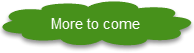
| Barre d'outils | Menu |
|---|---|
|
|
|
AssignerCalqueActuel
Assigner le calque actuel à un objet.
| Barre d'outils | Menu | Panneaux |
|---|---|---|
|
|
Édition Calques > Assigner le calque actuel à un objet |
Calque Clic droit sur le nom du calque > Changer le calque d’un objet |
AssocierFacesSubD
Rétablit la compression des faces par défaut d'une SubD si l'ajout de plis ou la suppression de faces brise les grilles rectangulaires de quadrilatères.
|
Barre d'outils |
Menu |
|---|---|
|
|
SubD Outils d'édition > Rassembler les faces |
Attirer
Déplace des courbes et des points dans la direction normale d'une surface, d'un maillage, d'une polysurface ou d'un SubD afin de trouver les intersections.
| Barre d'outils | Menu |
|---|---|
|
|
Courbe Courbe à partir d'objets > Attirer |
Auto-intersection
Trouve les auto-intersections sur les courbes et les marque avec un objet ponctuel.
|
Barre d'outils |
Menu |
|---|---|
|
|
Courbe Courbe à partir d'objets > Auto-intersection |
AutoIntersectionMaillage
Crée des polylignes à partir des auto-intersections d'objets maillés.
|
Barre d'outils |
Menu |
|---|---|
|
|
Maillage Outils de réparation de maillages > Auto-intersection de maillage |
Avancer
Permet d'afficher l'objet sélectionné un niveau au-dessus dans l'ordre de dessin.
| Barre d'outils | Menu |
|---|---|
|
|
Édition Organiser > Avancer |
B
Balayage1
Ajuster une surface sur des courbes de profil et une courbe de bord.
| Barre d'outils | Menu |
|---|---|
|
|
Surface Balayage sur 1 rail |
Balayage2
Ajuster une surface sur des courbes de profil et deux courbes de bord.
| Barre d'outils | Menu |
|---|---|
|
|
Surface Balayage sur 2 rails |
BarreOutils

Ouvre la liste des barres d'outils afin que vous puissiez afficher ou masquer des barres d'outils.
| Barre d'outils | Menu |
|---|---|
|
|
Fenêtre Barres d'outils |
BaseHachures
Définir un point de départ pour des hachures déjà définies.
| Barre d'outils | Menu |
|---|---|
|
|
|
Bibliothèques
Ouvrir le panneau Bibliothèques.
| Barre d'outils | Menu |
|---|---|
|
|
Rendu / Fenêtre Panneaux > Bibliothèques |
BipNumériseur
Activer et désactiver le son du bras numériseur.
| Barre d'outils | Menu |
|---|---|
|
|
|

 Biseau
Biseau
Crée des chanfreins ou des congés sur les bords de maillages ou SubD avec les segments indiqués.
| Barre d'outils | Menu |
|---|---|
|
|
Maillage / SubD Biseau |
Bloc
Définir un bloc
| Barre d'outils | Menu | Raccourci |
|---|---|---|
|
|
Édition Blocs > Créer une définition de bloc |
Ctrl (CMD) + B |
BlocModifier
Autoriser de sélectionner une occurrence de bloc afin de modifier la géométrie du bloc et d'actualiser la définition de bloc.
| Barre d'outils | Menu |
|---|---|
|
|
Édition Blocs > Modifier le bloc sur place |
BlocRétablirÉchelle
Rétablit les échelles d'une occurrence de bloc sur x, y et z à 1 ou applique l'échelle la mieux adaptée sur tous les axes.
| Barre d'outils | Menu |
|---|---|
|
|
Édition Blocs > Rétablir l'échelle du bloc |
Boîte SubD
Crée un objet de subdivision en forme de boîte.
|
Barre d'outils |
Menu |
|---|---|
|
|
SubD Primitives > Boîte |
BoîteDeContour
La commande BoîteDeContour crée une boîte qui renferme tous les objets sélectionnés ou chaque objets de la sélection.
| Barre d'outils | Menu |
|---|---|
|
|
Analyse Boîte de contour |
Boîte
Dessiner une boîte solide.
| Barre d'outils | Menu |
|---|---|
|
Boîte
|
Solide Boîte > <Options> |
BoîteMaillée
Dessiner un maillage en forme de boîte.
| Barre d'outils | Menu |
|---|---|
|
|
Maillage Primitives de maillage > Boîte |
Bosse
Extruder une courbe plane fermée perpendiculairement au plan de la courbe vers une surface frontière ; au niveau de l'intersection, la surface frontière est limitée et jointe avec l'objet extrudé.
| Barre d'outils | Menu |
|---|---|
|
|
Solide Bosse |
Boucher
Remplit des trous plans dans des objets en utilisant des faces planes.
| Barre d'outils | Menu |
|---|---|
|
|
Solide Boucher des trous plans |
C
CacherCalquesDansVueDétaillée
Dissimuler des calques dans une vue détaillée.
| BarreOutils | Menu |
|---|---|
|
|
|
CacherDansVueDétaillée
Dissimuler des objets dans une vue détaillée.
| Barre d'outils | Menu |
|---|---|
|
|
|
CacherMaillageRendu
Cacher le maillage de rendu affiché avec la commande AfficherMaillageRendu.
| Barre d'outils | Menu |
|---|---|
|
|
|
CacherPoints
Dissimuler les points de contrôle et les points d’édition.
| Barre d'outils | Menu |
|---|---|
|
|
Édition Points de contrôle > Cacher les points |
Cage
Créer une cage de contrôle utilisée par la commande ModificationCage pour déformer d'autres objets.
| Barre d'outils | Menu |
|---|---|
|
|
Transformer Modifier avec une cage > Créer une cage |
CalculerCouleursSommets
Calculer les coordonnées de la texture et définir les couleurs des sommets.
| Barre d'outils | Menu |
|---|---|
|
|
|
CalibrerZoom1Sur1
Calibrer l'écran pour la commande Zoom, option 1Sur1.
| Barre d'outils | Menu |
|---|---|
|
|
Vue / Titre de la fenêtre Calibrage du zoom à l'échelle |
Calque
Inverser l'affichage du panneau Calques.
CalquesDesObjetsEnSurbrillance

Sélectionne les calques des objets sélectionnés lorsque le panneau Calque est visible.
|
Barre d'outils |
Menu |
|---|---|
|
|
Édition Calques > Mettre en surbrillance les calques des objets |
CaméraNumériseur
Définir la vue en fonction de la position et de la direction du palpeur.
| Barre d'outils | Menu |
|---|---|
|
|
|
CapturerÉcranVersFichier
Enregistrer une image d'une fenêtre dans un fichier image en incluant les bords de la fenêtre, l'image du curseur et le menu de la fenêtre.
| Barre d'outils | Menu |
|---|---|
|
|
|
CapturerÉcranVersPressePapiers
Enregistrer une image d'une fenêtre dans le presse-papiers en incluant les bords de la fenêtre, l'image du curseur et le menu de la fenêtre.
| Barre d'outils | Menu |
|---|---|
|
|
|
CapturerVueDansFichier
Enregistrer une image de la vue actuelle dans un fichier.
|
Barre d'outils |
Menu |
|---|---|
|
|
Vue / Titre de la fenêtre Capturer > Dans un fichier |
CapturerVueDansPressePapiers
Enregistrer une image de la vue actuelle dans le presse-papiers.
|
Barre d'outils |
Menu |
|---|---|
|
|
Vue / Titre de la fenêtre Capturer > Dans le presse-papiers |
CentroïdeAire
Calculer et marquer le centroïde de l'aire d'un objet.
| Barre d'outils | Menu |
|---|---|
|
|
Analyse Propriétés mécaniques > Centroïde de l'aire |
CentroïdeVolume
Afficher les coordonnées et placer un objet ponctuel au niveau du centroïde du volume de surfaces et de polysurfaces.
| Barre d'outils | Menu |
|---|---|
|
|
Analyse Propriétés mécaniques > Centroïde d'un volume |
Cercle
Dessiner un cercle à partir de son centre et de son rayon, du diamètre, de points sur sa circonférence et de la longueur de sa circonférence.
| Barre d'outils | Menu |
|---|---|
|
|
Courbe Cercle > <Options> |
Chaînette
Crée une courbe représentant une chaîne ou un câble suspendu par ses extrémités.
| Barre d'outils | Menu |
|---|---|
|
|
Courbe
Chaînette > <Options> |
ChampHauteur
Créer une surface à partir des valeurs de couleur sur l'échelle des gris d'une image.
| Barre d'outils | Menu |
|---|---|
|
|
Surface Champ de hauteur à partir d'une image |
ChanfreinBord
Créer une surface réglée au niveau des bords d'une polysurface.
| Barre d'outils | Menu |
|---|---|
|
|
Solide Congé entre bords > Chanfrein entre bords |
Chanfrein
Créer un segment de ligne entre deux courbes puis limiter ou prolonger les courbes pour les relier au segment de ligne.
| Barre d'outils | Menu |
|---|---|
|
|
Courbe Chanfrein entre courbes |
ChanfreinSurf
Créer une surface réglée entre deux bords d'une surface.
| Barre d'outils | Menu |
|---|---|
|
|
Surface Chanfrein entre 2 surfaces |
ChanfreinVariableSurface
Créer une surface de chanfrein entre les bords d'une surface avec des valeurs de rayon variables.
| Barre d'outils | Menu |
|---|---|
|
|
Surface Congé/Raccordement/Chanfrein variable > Chanfrein de rayon variable entre des surfaces |
ChangerCalque
Changer le calque d’un objet.
| Barre d'outils | Menu |
|---|---|
|
|
Édition Calques > Changer le calque d’un objet |
ChangerDegré
Changer le degré du polynôme qui définit la courbe ou la surface en ajoutant ou soustrayant les points de contrôle entre les intervalles de nœud, tout en conservant la structure des nœuds.
ChangerEspace
Déplacer ou copier des objets entre des fenêtres de mise en page et de vue détaillée.
| Barre d'outils | Menu |
|---|---|
|
|
|
CheminCourt
Créer la courbe la plus courte possible (géodésique) entre deux points sur une surface.
| Barre d'outils | Menu |
|---|---|
|
|
|
Cisailler
Tordre des objets parallèlement à un axe et suivant un angle.
| Barre d'outils | Menu |
|---|---|
|
|
Transformer Cisailler |
Coller
Insérer les objets du presse-papiers.
|
Barre d'outils |
Menu |
Raccourci |
|---|---|---|
|
|
Édition Coller Outils Commandes > Coller à partir du presse-papiers |
Ctrl (CMD) + V |
Commandes
Afficher la rubrique Liste de commandes de l'aide.
| Barre d'outils | Menu |
|---|---|
|
|
Aide Liste des commandes |
ComprimerTextures
Sépare les faces d'une polysurface dans l'espace UV de la texture. Chaque face affichera une portion différente de la texture.
| Barre d'outils | Menu |
|---|---|
|
|
|
Cône SubD
Crée un objet de subdivision en forme de cône.
|
Barre d'outils |
Menu |
|---|---|
|
|
SubD Primitives > Cône |
Cône
Crée une surface en forme de cône.
| Barre d'outils | Menu |
|---|---|
|
|
Solide Cône |
CôneMaillé
Crée un cône maillé.
| Barre d'outils | Menu |
|---|---|
|
|
Maillage Primitives de maillage > Cône |
CôneTronqué
Dessine un cône tronqué NURBS.
| Barre d'outils | Menu |
|---|---|
|
|
Solide Cône tronqué |
CôneTronquéMaillé
Dessiner un cône tronqué maillé.
| Barre d'outils | Menu |
|---|---|
|
|
Maillage Primitives de maillage > Cône tronqué |
CôneTronquéSubD
Crée un objet de subdivision en forme de cône tronqué.
|
Barre d'outils |
Menu |
|---|---|
|
|
SubD Primitives > Cône tronqué |
Conflit
La commande Conflit utilise la distance de marge pour détecter les conflits entre deux ensembles d'objets.
|
Barre d'outils |
Menu |
|---|---|
|
|
Analyse Conflit |
ConformerPlacage

Crée une nouvelle image de texture en plaquant une texture depuis un maillage UV vers un autre.
|
Barre d'outils |
Menu |
|---|---|
|
|
ConformerTexture
Combiner les textures et les décalcomanies d'un objet dans un fichier image unique et appliquer cette image à l'objet sous forme de texture.
| Barre d'outils | Menu |
|---|---|
|
|
|
Congé
Ajouter un arc entre deux courbes puis limiter ou prolonger les courbes vers l'arc.
| Barre d'outils | Menu |
|---|---|
|
|
Courbe Congé entre courbes |
CongéBord
Créer une surface tangente entre les bords d'une polysurface.
| Barre d'outils | Menu |
|---|---|
|
|
Solide Congé entre bords > Congé entre bords |
CongéSommets
Arrondir les sommets d'une polyligne avec des arcs.
| Barre d'outils | Menu |
|---|---|
|
|
Courbe Congé sur les sommets |
CongéSurfCourbe

Crée une surface de congé entre une surface et une courbe.
|
Barre d'outils |
Menu |
|---|---|
|
|
Surface Congé entre surfaces et courbes |
CongéSurf
Créer une surface ronde de rayon constant entre les deux surfaces.
| Barre d'outils | Menu |
|---|---|
|
|
Surface Congé entre surfaces |
CongéSurfSurRail

Crée une surface raccordant une surface et une courbe tout en respectant la courbure d'une autre surface.
|
Barre d'outils |
Menu |
|---|---|
|
|
Surface Congé/Raccordement/Chanfrein variable > Congé entre surfaces sur rail |
CongéVariableSurface
Créer une surface tangente arrondie entre deux bords de surface avec des valeurs de rayon variables.
| Barre d'outils | Menu |
|---|---|
|
|
Surface Congé/Raccordement/Chanfrein variable > Congé de rayon variable entre des surfaces |
Conique
Dessiner une courbe de section conique avec des options définissant le point de départ, la fin, le sommet et la valeur Rho.
| Barre d'outils | Menu |
|---|---|
|
|
Courbe Conique |
Connecter
Prolonger et limiter des courbes pour qu'elles se rencontrent au niveau de leur extrémité.
ConnecterSurf
Prolonge ou limite deux surfaces là où elles se coupent.
| Barre d'outils | Menu |
|---|---|
|
|
Surface Connecter des surfaces |
Connexion
Vous connecte à Rhino en utilisant votre compte Rhino.
| Barre d'outils | Menu |
|---|---|
|
|
|
Ouvre la boîte de dialogue Conteneurs afin de gérer les panneaux et barres d'outils dans les conteneurs. ![]()
Conteneurs

|
Barre d'outils |
Menu |
|---|---|
|
|
Fenêtre Conteneurs > Gérer les conteneurs |
ContG
Analyser la continuité géométrique entre deux courbes.
| Barre d'outils | Menu |
|---|---|
|
|
Analyse Courbe > Continuité Géométrique |
ContinuerCourbe
Continuer à dessiner la courbe sélectionnée en utilisant des points de contrôle.
| Barre d'outils | Menu |
|---|---|
|
|
Courbe Forme libre > Continuer une courbe à partir des points de contrôle |
ContinuerCourbeInterp
Continuer à dessiner la courbe sélectionnée en utilisant une interpolation sur les points marqués.
| Barre d'outils | Menu |
|---|---|
|
|
Courbe Forme libre > Continuer une courbe interpolée |
ContinuitéBordActivé
Utilise des indicateurs linéaires pour visualiser l'écart de distance, tangence ou courbure entre deux bords.
| Barre d'outils | Menu |
|---|---|
|
|
Analyse Surface > Continuité au niveau du bord |
ContourMaillage
Créer une polyligne sur le contour d'objets maillés ou sur le contour du maillage de rendu d'une surface.
| Barre d'outils | Menu |
|---|---|
|
|
Courbe Courbe à partir d'objets > Contour d'un maillage |
Contrôler
Contrôle le modèle actuel de Rhino pour rechercher les erreurs.
| Barre d'outils | Menu |
|---|---|
|
|
Analyse Diagnostic > Contrôler |
ContrôlerFichier3dm
Vérifie un fichier 3DM de Rhino qui n'est pas ouvert actuellement afin de rechercher des erreurs et d'afficher une liste de son contenu.
| Barre d'outils | Menu |
|---|---|
|
|
Analyse Diagnostic > Contrôler un fichier 3dm |
Convertir
Changer une courbe en polyligne ou en segments d'arc.
| Barre d'outils | Menu |
|---|---|
|
|
Courbe Convertir <Options> |
ConvertirEnCourbeBézier
Changer la structure d'un objet NURBS pour obtenir un objet de Bézier.
| Barre d'outils | Menu |
|---|---|
|
|
|
ConvertirEnIntervallesUniques

Divise une Surface NURBS au niveau des nœuds pour créer des surfaces d'une seule portée non limitées.
|
Barre d'outils |
Menu |
|---|---|
|
|
Surface Outils de modification de surfaces > Convertir en segments simples |
ConvertirExtrusion
Convertir des objets d'extrusion en surfaces et polysurfaces.
| Barre d'outils | Menu |
|---|---|
|
|
|
ConvertirPointsAnnotation
Convertir des points d'annotation en points ou en objets de texte.
| Barre d'outils | Menu |
|---|---|
|
|
|
ConvertirTexteEnAttributBloc
Convertit des objets de texte du modèle en attributs de bloc.
|
Barre d'outils |
Menu |
|---|---|
|
|
Édition Blocs > Convertir le texte en attribut de bloc |
CopierConfigPlanCPourTous
Les paramètres de la grille et du magnétisme de toutes les fenêtres sont définis à partir de la fenêtre indiquée.
| Barre d'outils | Menu |
|---|---|
|
|
|
CopierDansPressePapiers
Copier des objets dans le presse-papiers.
| Barre d'outils | Menu | Raccourci |
|---|---|---|
|
|
Édition Copier |
Ctrl (CMD) + C |
CopierDéfinitionBlocLiée
Copier un bloc lié avec les calques de style de référence.
| Barre d'outils | Menu |
|---|---|
|
|
|
CopierDirectionCourbe
Utiliser la direction d'une courbe pour définir celle d'une autre courbe.
| Barre d'outils | Menu |
|---|---|
|
|
Courbe Outils de modification des courbes > Copier la direction |
Copier
Dupliquer des objets.
| Barre d'outils | Menu |
|---|---|
|
|
Transformer Copier |
CopierFenêtreDansVueDétaillée
Copier ou déplacer une fenêtre de modélisation dans une vue détaillée.
| Barre d'outils | Menu |
|---|---|
|
|
|
CopierFenêtreRenduDansPressepapiers
Copier dans le presse-papiers l'image contenue dans la fenêtre de rendu.
| Barre d'outils | Menu |
|---|---|
|
|
|
CopierInvitesActivé
Activer la copie des commandes de script dans la fenêtre de l'historique.
| Barre d'outils | Menu |
|---|---|
|
|
|
CopierInvitesDésactivé
Désactiver la copie des commandes de script dans la fenêtre de l'historique.
| Barre d'outils | Menu |
|---|---|
|
|
|
CopierMiseEnPage
Copier la mise en page active dans une nouvelle page.
| Barre d'outils | Menu |
|---|---|
|
|
|
CopierPlacage
Attribuer à un objet les mêmes propriétés de placage de texture qu’un autre objet.
| Barre d'outils | Menu |
|---|---|
|
|
|
CopierPlanCPourTous
Les plans de construction de toutes les fenêtres sont définis à partir de la fenêtre sélectionnée.
| Barre d'outils | Menu |
|---|---|
|
|
|
CopierPropriétés
Attribuer à un objet les mêmes propriétés qu’un autre objet.
| Barre d'outils | Menu |
|---|---|
|
|
|
CopierSurCalque
Copier des objets sur le calque sélectionné.
| Barre d'outils | Menu |
|---|---|
|
|
Édition Calques > Copier des objets sur un calque |
CopierTrou
Copier un trou dans une surface plane.
CoteAire
Coter l'aire d'une courbe fermée, d'une surface, d'un maillage ou de hachures.
| Barre d'outils | Menu |
|---|---|
|
|
Mise en plan Autres annotation > Cote d'aire |
CoteAlignée
Créer une cote linéaire alignée avec deux points.
CoteAngle
Coter l’angle entre deux lignes
CoteAnglePli
Coter l’angle entre deux plans.
| Barre d'outils | Menu |
|---|---|
|
|
Mise en plan Autres annotation > Cote d'angle de pli |
CoteCoordonnée
Coter la distance x ou y à partir d'une position de base.
Cote
Créer une cote linéaire horizontale ou verticale.
CoteDiamètre
Coter le diamètre d’une courbe
CoteInclinée
Dessiner une cote linéaire, inclinée par rapport à l'axe xy.
CoteLongueurCourbe
Coter la longueur d'une courbe.
| Barre d'outils | Menu |
|---|---|
|
|
Mise en plan Autres annotation > Cote de longueur d'une courbe |
CoteRayon
Coter le rayon d'un arc ou d'un cercle.
CoteVolume

Calcule et affiche le volume d'une extrusion, surface, polysurface, maillage ou SubD fermé.
|
Barre d'outils |
Menu |
|---|---|
|
|
Mise en plan Autres annotation > Cote de volume |
Coudre
Fait correspondre les positions d'une paire de sommets de maillage/SubD.
|
Barre d'outils |
Menu |
|---|---|
|
|
Maillage / SubD Outils d'édition > Coudre |
Coulisser
Déplace les sommets sélectionnés (ou les sommets des bords sélectionnés) le long des bords adjacents.
| Barre d'outils | Menu |
|---|---|
|
|
SubD / Maillage Outils d'édition > Coulisser |
Couper dans le presse-papiers : Ctrl-X
Supprimer des objets et les placer dans le presse-papiers.
|
Barre d'outils |
Menu |
Raccourci |
|---|---|---|
|
|
Édition Couper |
Ctrl (CMD) + X |
Courbe2Vues
Créer une courbe représentant la moyenne de deux courbes de départ qui sont planes dans deux vues différentes.
| Barre d'outils | Menu |
|---|---|
|
|
Courbe Courbe à partir de 2 vues |
Courbe
Dessiner une courbe à partir des positions des points de contrôle .
| Barre d'outils | Menu |
|---|---|
|
|
Courbe Forme libre > Points de contrôle |
CourbeIntermédiaire
Créer des courbes entre deux courbes ouvertes ou fermées.
CourbeInterp
Ajuster une courbe passant par les points sélectionnés.
| Barre d'outils | Menu |
|---|---|
|
|
Courbe Forme libre > Interpoler des points |
CourbeInterpSurSurf
Ajuster une courbe passant par des points sur une surface.
| Barre d'outils | Menu |
|---|---|
|
|
Courbe Forme libre > Interpoler sur une surface |
CourbeParPolyligne
Créer une courbe à partir des sommets d'une polyligne.
| Barre d'outils | Menu |
|---|---|
|
|
Courbe Forme libre > Ajuster sur une polyligne Courbe Polyligne > Passant par des points |
CourbeParPt
Créer une courbe passant par des objets ponctuels.
| Barre d'outils | Menu |
|---|---|
|
Courbe
|
Courbe Forme libre > Ajuster sur des points |
CourbeParPtsContrôleSurf
Créer des courbes passant par les points de contrôle d'une surface.
| Barre d'outils | Menu |
|---|---|
|
|
|
CourbePoignée
Dessiner des courbes de Bézier en chaîne en utilisant les poignées d'édition.
| Barre d'outils | Menu |
|---|---|
|
|
Courbe Forme libre > Courbe avec poignées |
Courber
Déformer des objets le long d'un arc.
| Barre d'outils | Menu |
|---|---|
|
|
Transformer Courber |
Courbes de niveau
Crée des courbes, points et hachures plans en recoupant des plans espacés régulièrement avec les objets de départ.
| Barre d'outils | Menu |
|---|---|
|
|
Courbe Courbe à partir d'objets > Courbes de niveau |
CourbeSecTransv
Créer des courbes de section transversale passant par des courbes de profil.
| Barre d'outils | Menu |
|---|---|
|
|
Courbe Profils de section transversale |
CourbesNiveauNuagePoints
Créer une suite de courbes planes représentant l'intersection entre des plans espacés régulièrement et un nuage de points.
| Barre d'outils | Menu |
|---|---|
|
|
Courbe Courbe à partir d'objets > Contour passant par des points |
Courbure
Évalue la courbure d'une courbe ou d'une surface.
| Barre d'outils | Menu |
|---|---|
|
|
Analyse Cercle de courbure |
CréerBlocUnique

La commande CréerBlocUnique duplique la définition de bloc d'une occurrence de bloc et modifie l'occurrence de bloc pour qu'elle se réfère à la nouvelle définition de bloc.
|
Barre d'outils |
Menu |
|---|---|
|
|
CréerCourbesUV
Projeter la frontière d'une surface et ses courbes de limites sur le plan xy du repère général.
| Barre d'outils | Menu |
|---|---|
|
|
Courbe Courbe à partir d'objets > Créer courbes UV |
CréerRégions
Remplacer une polysurface non manifold par toutes les régions manifold définies par les surfaces de l'objet de départ.
| Barre d'outils | Menu |
|---|---|
|
|
|
CréerSolide
Créer une polysurface fermée à partir de plusieurs surfaces.
| Barre d'outils | Menu |
|---|---|
|
|
Solide Créer un solide |
CréerTrou
Projeter une courbe fermée sur une surface afin de définir un trou.
Cylindre SubD
Crée un objet de subdivision en forme de cylindre.
|
Barre d'outils |
Menu |
|---|---|
|
|
SubD Primitives > Cylindre |
Cylindre
Dessine une polysurface en forme de cylindre.
| Barre d'outils | Menu |
|---|---|
|
|
Solide Cylindre |
CylindreMaillé
Dessiner un cylindre maillé.
| Barre d'outils | Menu |
|---|---|
|
|
Maillage Primitives de maillage > Cylindre |
D
Dalle
Décaler une polyligne, extruder et boucher le résultat pour créer un solide.
| Barre d'outils | Menu |
|---|---|
|
|
Solide Dalle |
Décalage en ruban
Décale une courbe fermée puis crée une surface réglée ou un balayage sur deux rails entre les courbes de départ et les courbes décalées.
|
Barre d'outils |
Menu |
|---|---|
|
|
Courbe Décaler > Décaler en ruban |
DécalageVariableSurf
Copie une surface dans la direction normale en appliquant différentes distances aux endroits indiqués.
| Barre d'outils | Menu |
|---|---|
|
|
Surface Décalage variable d'une surface |
Décaler
Copier une courbe parallèlement à l'originale.
| Barre d'outils | Menu |
|---|---|
|
|
Courbe Décaler une courbe |
DécalerCourbeSurSurf
Copier une coupe sur une surface parallèlement à l'original.
| Barre d'outils | Menu |
|---|---|
|
|
Courbe Décaler > Décaler une courbe sur une surface |
DécalerMaillage
Copie un maillage en déplaçant les sommets sur une distance déterminée en utilisant différentes méthodes pour définir la direction.
| Barre d'outils | Menu |
|---|---|
|
|
Maillage Décaler un maillage |
DécalerMultiple
Copier des courbes ou des bords de surface parallèlement à l'original.
| Barre d'outils | Menu |
|---|---|
|
|
|
DécalerNormale
Copier une courbe sur une surface, parallèlement à l'originale, dans la direction normale de la surface.
| Barre d'outils | Menu |
|---|---|
|
|
Courbe Décaler > Décaler suivant la normale d'une surface |
DécalerSubD
Crée une copie d'un SubD en déplaçant ses sommets dans la direction normale sur la distance indiquée.
|
Barre d'outils |
Menu |
|---|---|
|
|
SubD Décaler SubD |
DécalerSurf
Copier une surface parallèlement à l'originale.
| Barre d'outils | Menu |
|---|---|
|
|
Solide Décaler Surface Décaler une surface |
DécomposerBloc
Décomposer un bloc ainsi que tous les blocs imbriqués pour retrouver les objets qui le composent.
| Barre d'outils | Menu |
|---|---|
|
|
Édition Blocs Décomposer le bloc |
Décomposer
Décomposer des objets en plusieurs éléments.
| Barre d'outils | Menu |
|---|---|
|
Dessin de courbes
|
Édition Décomposer |
DécomprimerTextures
Plaque chaque face d'une polysurface dans l'espace UV de toute la texture. Chaque face affichera la texture entière avec une certaine compression ou un étirement.
| Barre d'outils | Menu |
|---|---|
|
|
|
Déconnexion
Vous déconnecte et retourne toutes les licences empruntées sur une compte Rhino.
|
Barre d'outils |
Menu |
|---|---|
|
|
|
DécouperFil
Limiter une polysurface avec une courbe en procédant de la même façon que pour découper de la mousse avec un fil chauffé.
| Barre d'outils | Menu |
|---|---|
|
|
Solide Outils de modification de solides > Découper au fil |
DéfinirAnimationCheminement
Animer le mouvement de la caméra et de la cible le long de courbes guides différentes.
| Barre d'outils | Menu |
|---|---|
|
|
|
DéfinirAnimationPlatineTournante
Animer la rotation de la caméra autour du point cible actuel.
| Barre d'outils | Menu |
|---|---|
|
|
|
DéfinirAnimationSoleilSaison
Animer le mouvement du soleil sur une semaine, un mois ou une année donné.
| Barre d'outils | Menu |
|---|---|
|
|
|
DéfinirAnimationSoleilUnJour
Animer le mouvement du soleil sur une journée particulière.
| Barre d'outils | Menu |
|---|---|
|
|
|
DéfinirAnimationSurvol
Animer le mouvement de la caméra et de la cible le long d'une courbe guide.
| Barre d'outils | Menu |
|---|---|
|
|
|
DéfinirCalqueActuelAvecObjet
Définir le calque actuel en sélectionnant un objet.
| Barre d'outils | Menu |
|---|---|
|
|
Édition Calques > Définir le calque actuel sur un objet |
DéfinirCouleurParFaceParAssociationFaces
Change les couleurs des faces de SubD en fonction des divisions des grilles rectangulaires de quadrilatères.
|
Barre d'outils |
Menu |
|---|---|
|
|
SubD Outils d'édition > Définir couleur de face par ensemble de faces |
DéfinirDistanceFocaleVue
Sélectionner un point dans une fenêtre en perspective pour définir la distance de mise au point dans le rendu lorsque le flou focal est activé.
| Barre d'outils | Menu |
|---|---|
|
|
|
DéfinirÉchelleTypeLigne
Définir l'échelle générale des types de lignes à partir de la ligne de commande.
| Barre d'outils | Menu |
|---|---|
|
|
|
DéfinirFenêtreActive
Activer une fenêtre nommée.
| Barre d'outils | Menu |
|---|---|
|
|
Vue / Titre de la fenêtre Fenêtre active |
DéfinirFenêtreMax
Agrandir une fenêtre nommée à l'intérieur de la fenêtre de l'application.
| Barre d'outils | Menu | Raccourci |
|---|---|---|
|
|
|
Ctrl (CMD) + F1 Dessus F2 Face F3 Droite F4 Perspective |
DéfinirFrontièresZoomÉtendu
Définir la distance entre les objets et les bords de la fenêtre pour le zoom étendu.
| Barre d'outils | Menu |
|---|---|
|
|
|
DéfinirMagnétisme
Activer, désactiver ou inverser le statut actuel du magnétisme.
| Barre d'outils | Menu |
|---|---|
|
|
|
DéfinirModeAffichage
Choisir le mode d'affichage d'une fenêtre.
| Barre d'outils | Menu | Raccourcis |
|---|---|---|
|
|
|
Ctrl (CMD) + Alt + CMD + Ctrl + S Semi-transparent R Rendu O Ombré F Filaire X RayonsX |
DéfinirModeAffichageObjet
Assigner différents attributs d'affichage à des objets, en remplaçant les paramètres de la fenêtre.
| Barre d'outils | Menu |
|---|---|
|
|
|
DéfinirNomObjet
Donner un nom à un objet.
| Barre d'outils | Menu |
|---|---|
|
|
|
DéfinirProjecteurSelonVue
Définit la direction du projecteur pour qu'elle soit la même que celle de la caméra de la fenêtre.
| Barre d'outils | Menu |
|---|---|
|
|
Rendu Définir un projecteur en fonction de la vue |
DéfinirPt
Déplace les points et points de contrôle des objets sélectionnés vers une position déterminée dans les directions x, y et/ou z.
| Barre d'outils | Menu |
|---|---|
|
|
Transformer Définir les coordonnées XYZ |
DéfinirStyleAnnotationActuel
Définir le style d'annotation actuel.
| Barre d'outils | Menu |
|---|---|
|
|
DéfinirTangenteSurface
Définir la direction tangente d'une surface non limitée.
| Barre d'outils | Menu |
|---|---|
|
|
Surface Outils de modification de surfaces > Définir la direction tangente du bord |
DéfinirTexteUtilisateurDocument
Lier des informations sous forme de texte à un fichier.
| Barre d'outils | Menu |
|---|---|
|
|
|
DéfinirTexteUtilisateur
Lier des informations sous forme de texte à un objet.
| Barre d'outils | Menu |
|---|---|
|
|
|
DéfinirTraductionNiveauCalqueIges
Contrôler la correspondance entre les calques de Rhino et les niveaux IGES.
| Barre d'outils | Menu |
|---|---|
|
|
|
DéfinirTypeLigneCalque
Définir un type de ligne pour un calque déterminé.
| Barre d'outils | Menu |
|---|---|
|
|
|
DéfinirTypeLigne
Définir le type de ligne d'une courbe.
| Barre d'outils | Menu |
|---|---|
|
|
|
DéfinirTypeLignePersonnalisé

Modifie les propriétés des types de ligne personnalisés d'un objet dans une boîte de dialogue.
|
Barre d'outils |
Menu |
|---|---|
|
|
DéfinirVue
Définir une vue de plan de construction standard pour la vue actuelle.
| Barre d'outils | Menu |
|---|---|
|
|
Vue / Titre de la fenêtre Définir la vue <Options> |
DéfinirVueSelonProjecteur
Définir la vue en utilisant la direction d'un projecteur.
| Barre d'outils | Menu |
|---|---|
|
|
Rendu Définir la vue en fonction d'un projecteur |
Dégrouper
Retirer les objets d'un groupe.
|
Barre d'outils |
Menu |
Raccourci |
|---|---|---|
|
|
Édition Groupes > Dégrouper |
Ctrl (CMD) + Maj + G |
DégrouperTout

Dégroupe le groupe sélectionné ainsi que tous les groupes imbriqués dans celui-ci.
|
Barre d'outils |
Menu |
|---|---|
|
|
Édition Groupes > Dissocier tout |
DépartCourbe
Placer un objet ponctuel au niveau du point de départ d'une courbe.
DéplacerBord
Déplacer un bord de polysurface.
| Barre d'outils | Menu |
|---|---|
|
|
Solide Outils de modification de solides > Bords > Déplacer un bord |
DéplacerBordNonLimité
Déplacer un bord dans une face de polysurface non limitée.
| Barre d'outils | Menu |
|---|---|
|
|
|
DéplacerCibleSurObjets
Déplacer la cible vers le centre des objets sélectionnés.
| Barre d'outils | Menu |
|---|---|
|
|
Vue / Titre de la fenêtre Définir la caméra > Déplacer la cible sur des objets |
DéplacerCourbe
Déplacer un segment dans une polycourbe ou une polyligne.
| Barre d'outils | Menu |
|---|---|
|
|
Courbe Outils de modification des courbes > Déplacer un segment de courbe |
DéplacerCourbesIsoExtraites
Permet de déplacer une courbe créée par la commande ExtraireCourbeIso avec l'historique.
| Barre d'outils | Menu |
|---|---|
|
|
|
Déplacer
Déplacer des objets d'une position vers une autre.
| Barre d'outils | Menu | Alias |
|---|---|---|
|
|
Transformer Déplacer |
d |
DéplacerFace
Déplacer une face de polysurface.
| Barre d'outils | Menu |
|---|---|
|
|
Solide Outils de modification de solides > Faces > Déplacer une face Déplacer une face vers une frontière |
DéplacerFaceNonLimitée
Déplacer une face de polysurface non limitée.
| Barre d'outils | Menu |
|---|---|
|
|
|
DéplacerLégèrement
Déplacer des objets par rapport à un centre avec une atténuation.
| Barre d'outils | Menu |
|---|---|
|
|
Transformer Déplacer progressivement |
DéplacerSurPlanC
Réorienter des objets sur un autre plan de construction.
| Barre d'outils | Menu |
|---|---|
|
|
Transformer Orienter > Déplacer sur un plan de construction |
DéplacerTrou
Déplacer un trou dans une surface plane.
DéplacerUVN
Déplacer des points de contrôle d'une courbe ou d'une surface le long des directions normale, u et v de l'objet.
| Barre d'outils | Menu |
|---|---|
|
|
Transformer Déplacer UVN Fenêtre Panneaux > DéplacerUVN |
Déployer
Aplatit une surface NURBS ou un maillage 3D non développable (courbé dans deux directions) pour obtenir un patron 2D plat.
| Barre d'outils | Menu |
|---|---|
|
|
Surface > Aplatir une surface > Déployer une surface à double courbure |
DéployerInfos
Voir des informations sur les paramètres utilisés pour déployer l'objet.
| Barre d'outils | Menu |
|---|---|
|
|
|
DéroulerSurfaceUV
Aplatir (développer) une surface ou une polysurface tout en conservant les valeurs UV de la surface de départ.
| Barre d'outils | Menu |
|---|---|
|
|
Surface Aplatir une surface > Dérouler une Surface UV |
DéroulerSurf
Aplatir (développer) une surface ou une polysurface courbée dans une seule direction pour former une surface plane.
| Barre d'outils | Menu |
|---|---|
|
|
Surface Aplatir une surface > Dérouler une surface développable |
DésactiverAccrochages
Gérer les accrochages aux objets persistants.
| Barre d'outils | Menu |
|---|---|
|
|
Outils Accrochage aux objets > Désactiver les accrochages aux objets |
DésactiverAffichageDirection
Fermer la boîte de dialogue d'analyse de la direction et désactiver l'analyse de la direction.
| Barre d'outils | Menu |
|---|---|
|
|
|
DésactiverBords
Désactiver l'affichage des bords.
| Barre d'outils | Menu |
|---|---|
|
Analyse
|
Analyse Bords > Afficher les bords |
DésactiverPlanDeCoupe
Désactiver le plan de coupe sélectionné.
| Barre d'outils | Menu |
|---|---|
|
|
|
DésactiverPoints
Désactiver l'affichage des points de contrôle, d'édition et des solides.
| Barre d'outils | Menu | Raccourci | Alias |
|---|---|---|---|
|
|
Édition Points de contrôle > Désactiver les points de contrôle |
CMD + F11 |
POff |
DésactiverPointsSélection
Désactiver les points de contrôle et les points d'édition sur les objets sélectionnés.
| Barre d'outils | Menu |
|---|---|
|
|
|
DésactiverRégénération
Désactiver la régénération de l'écran, les changements de plan de construction et de vue pendant l'exécution de scripts.
| Barre d'outils | Menu |
|---|---|
|
|
|
DésactiverUnCalque
Désactive le calque de l'objet sélectionné.
| Barre d'outils | Menu |
|---|---|
|
|
Édition Calques > Désactiver un calque |
Désenvelopper
Projeter les coordonnées de texture de placage de la surface ainsi que la texture assignée à l'objet sur le plan xy du repère général.
| Barre d'outils | Menu |
|---|---|
|
|
|
Dessin2D
Projeter une géométrie sur le plan de construction.
| Barre d'outils | Menu |
|---|---|
|
|
Mise en plan Dessin 2D |
DessinDeCoupeImbriqué

Projette les sections de l'objet depuis l'espace 3D sur le plan XY du repère général. Les sections sont placées sur le calque actuel et l'utilisateur peut définir leur organisation.
|
Barre d'outils |
Menu |
|---|---|
|
|
Mise en plan Sections > Dessin imbriqué |
DessinsDeCoupe

Extrait des sections et la géométrie en arrière-plan des plans de coupe afin de générer des dessins 2D sur le plan de dessus du repère général aux positions indiquées.
|
Barre d'outils |
Menu |
|---|---|
|
|
Mise en plan Sections > Créer des dessins |
Dessouder
Ajouter des plis dans un maillage lisse en créant des sommets coïncidants.
| Barre d'outils | Menu |
|---|---|
|
|
Maillage Outils d'édition > Dessouder |
DessouderBord
Ajouter des plis dans un maillage lisse en créant des sommets coïncidants le long des bords sélectionnés.
| Barre d'outils | Menu |
|---|---|
|
|
Maillage Outils d'édition > Dessouder les bords sélectionnés |
DessouderSommet
Dessouder les sommets sélectionnés.
| Barre d'outils | Menu |
|---|---|
|
|
|
Déverrouiller
Déverrouiller tous les objets verrouillés.
|
Barre d'outils |
Menu |
Raccourci |
|---|---|---|
|
|
Édition Visibilité > Déverrouiller |
Ctrl (CMD) + Maj + D |
DéverrouillerObjetsSélectionnés
Déverrouiller les objets sélectionnés.
| Barre d'outils | Menu | Raccourci |
|---|---|---|
|
|
Édition Visibilité > Déverrouiller les objets sélectionnés |
Ctrl (CMD) + Alt + D |
DiagrammeCourbureDésactivé
Désactiver l'affichage du diagramme de courbure.
DiagrammeCourbure
Évaluer la courbure d'une courbe ou d'une surface avec un diagramme.
Diamètre
Afficher la diamètre d'une courbe en un point particulier.
| Barre d'outils | Menu |
|---|---|
|
|
Analyse Diamètre |
Diaporama de calques
Active successivement les calques d'un modèle, comme si on tournait les pages d'un livre ou les diapos d'une présentation, pour réaliser une démonstration ou une formation par exemple.
|
Barre d'outils |
Menu |
|---|---|
|
|
Édition Calques > Diaporama de calques |
DifférenceBooléenneMaillage
Soustraire le volume d'un ensemble d'objets dans autre ensemble afin d'obtenir un maillage.
| Barre d'outils | Menu |
|---|---|
|
|
Maillage Opérations booléennes sur les maillages > Différence |
DifférenceBooléenne
Soustraire le volume d'un ensemble d'objets dans autre ensemble.
| Barre d'outils | Menu |
|---|---|
|
|
Solide Différence |
DifférencePlane
Sélectionne deux surfaces planes superposées et crée une surface à partir de la première surface en supprimant la zone superposée.
|
Barre d'outils |
Menu |
|---|---|
|
|
Surface Opérations booléennes planes |
Direction
Afficher et modifier la direction normale d'un objet.
| Barre d'outils | Menu |
|---|---|
|
|
Analyse Direction |
Ouvre la boîte de dialogue Dispositions de l'écran qui permet d'afficher la liste des conteneurs, et d'enregistrer, rétablir, exporter ou importer la façon dont ils sont organisés. ![]()
DispositionFenêtres

|
Barre d'outils |
Menu |
|---|---|
|
|
Fenêtre Dispositions de l'écran > Gérer les dispositions de l'écran |
DissimulerPolygonesContrôle
Inverser l'affichage des points de contrôle qui se trouvent derrière la surface.
| Barre d'outils | Menu |
|---|---|
|
|
|
Distance
Afficher la distance entre deux points.
| Barre d'outils | Menu |
|---|---|
|
|
Analyse Distance |
Distribuer
Répartir des objets régulièrement entre les extrémités.
| Barre d'outils | Menu |
|---|---|
|
|
|
DiviserBord
Diviser un bord de surface.
| Barre d'outils | Menu |
|---|---|
|
|
Surface et Analyse Bords > Diviser un bord |
DiviserBordMaillage
Diviser un bord de maillage.
| Barre d'outils | Menu |
|---|---|
|
|
Maillage Outils de réparation de maillages > Diviser un bord |
Diviser
Diviser des objets en utilisant d'autres objets comme couteaux.
|
Barre d'outils |
Menu |
Raccourci |
|---|---|---|
|
|
Édition Diviser Surface Outils de modification de surfaces Diviser sur isoparamétrique SubD Outils d'édition Diviser au niveau des boucles de bords |
CMD + Shift + T |
DiviserFace
Divise la surface sélectionnée dans une polysurface en utilisant une polyligne dessinée, des courbes sélectionnées ou des courbes isoparamétriques.
| Barre d'outils | Menu |
|---|---|
|
|
Solide Outils de modification de solides > Faces > Diviser une face |
DiviserLeLongDesPlis
Diviser une surface en plusieurs parties au niveau des points de rebroussement.
| Barre d'outils | Menu |
|---|---|
|
|
Surface Outils de modification de surfaces > Fractionner une surface sur ses plis |
DiviserMaillageAvecCourbe
Diviser un maillage avec une courbe.
| Barre d'outils | Menu |
|---|---|
|
|
|
DiviserMaillageDisjoint
Diviser en plusieurs objets des maillages qui ne sont pas connectés mais qui forment quand même un seul objet.
| Barre d'outils | Menu |
|---|---|
|
|
Maillage Outils de réparation de maillages > Diviser un maillage disjoint |
DiviserMaillage
Diviser un maillage en plusieurs pièces à l'aide d'un autre objet.
| Barre d'outils | Menu |
|---|---|
|
|
Maillage Outils d'édition > Division |
DiviserRéajusterSurface

Divise une surface à l'aide d'une courbe puis réajuste les deux parties de sorte que les bords obtenus lors de la division deviennent des bords non limités de deux surfaces.
|
Barre d'outils |
Menu |
|---|---|
|
|
DivisionBooléenne
Diviser et fermer des solides au niveau de leurs intersections.
| Barre d'outils | Menu |
|---|---|
|
|
Solide Division booléenne |
DivisionBoolénneMaillage
Diviser et fermer des objets au niveau de leurs intersections.
| Barre d'outils | Menu |
|---|---|
|
|
Maillage Opérations booléennes sur les maillages > Division booléenne |
DivisionPli
Contrôler si les commandes de création de surfaces divisent les surfaces pliées en polysurfaces.
| Barre d'outils | Menu |
|---|---|
|
|
|
Domaine
Déterminer le domaine d'une courbe ou d'une surface.
| Barre d'outils | Menu |
|---|---|
|
|
|
Draper
Créer une surface passant par les intersections entre des objets et des points projetés vers le plan de construction.
| Barre d'outils | Menu |
|---|---|
|
|
Surface Draper |
DraperPoints
Créer une grille de points à l'intersection entre des objets et des points projetés sur le plan de construction.
| Barre d'outils | Menu |
|---|---|
|
|
Courbe Objet ponctuel > Draper avec des points |
DupBord
Créer une courbe qui copie le bord d'une surface.
| Barre d'outils | Menu |
|---|---|
|
|
Courbe Courbe à partir d'objets > Dupliquer bord |
DupBordMaillage
Crée une polyligne représentant le bord d'un maillage.
| Barre d'outils | Menu |
|---|---|
|
|
Courbe Courbe à partir d'objets > Dupliquer bord de maillage |
DupBordure
Créer une courbe ou une polyligne représentant la bordure d'une surface, d'une polysurface ou d'un maillage.
| Barre d'outils | Menu |
|---|---|
|
|
Courbe Courbe à partir d'objets > Dupliquer bordure |
DupBordureFace
Crée une courbe représentant la bordure d'une face dans une polysurface.
| Barre d'outils | Menu |
|---|---|
|
|
Courbe Courbe à partir d'objets > Dupliquer bordure de face |
DupCalque
Copier un calque avec tous ses attributs et sa géométrie.
| Barre d'outils | Menu |
|---|---|
|
|
Édition Calques > Dupliquer un calque |
DupFrontièreTrouMaillage
Créer une polyligne représentant la frontière d'un trou dans un maillage.
| Barre d'outils | Menu |
|---|---|
|
|
Maillage Outils d'édition > Extraire > Frontière d'un trou |
E
ÉcartCourbes
Mesurer et afficher les distances maximale et minimale entre deux courbes.
| Barre d'outils | Menu |
|---|---|
|
|
Analyse Courbe > Écart |
ÉcartPoints
Calculer la distance entre des points et une surface.
| Barre d'outils | Menu |
|---|---|
|
|
Analyse Surface > Écart de points Fenêtre Panneaux > ÉcartPoints |
Échelle de hauteur du texte
Change la valeur d'Échelle de l'espace de modélisation dans les propriétés de texte du texte sélectionné.
|
Barre d'outils |
Menu |
|---|---|
|
|
Transformer Échelle > Échelle de hauteur du texte |
Échelle1D
Changer la taille d'objets dans une direction.
Échelle2D
Changer la taille d'objets dans deux directions uniformément.
| Barre d'outils | Menu |
|---|---|
|
|
Transformer Échelle > Échelle 2D |
Échelle
Changer la taille d'objets uniformément dans les directions x, y et z.
| Barre d'outils | Menu |
|---|---|
|
|
Transformer Échelle > Échelle 3D |
ÉchelleHachures
Définit le facteur d'échelle des motifs de hachures dans les fenêtres de modélisation.
| Barre d'outils | Menu |
|---|---|
|
|
|
ÉchelleNU
Changer la taille d'objets dans trois directions non uniformément.
| Barre d'outils | Menu |
|---|---|
|
|
Transformer Échelle > Échelle Non Uniforme |
ÉchelleParPlan
Changer la taille d'objets dans deux directions non uniformément.
| Barre d'outils | Menu |
|---|---|
|
|
|
ÉchellePositions
Change l'espacement entre des objets.
| Barre d'outils | Menu |
|---|---|
|
|
|
Écraser
Aplatir une surface sans la restriction de courbure dans une seule direction.
| Barre d'outils | Menu |
|---|---|
|
|
Surface > Aplatir une surface > Écraser une surface à double courbure |
ÉditeurMacro
Ouvrir une fenêtre d'édition pour la création et le test de scripts.
| Barre d'outils | Menu |
|---|---|
|
|
Fenêtre Panneaux > Éditeur de macro |
ÉditeurScripts

Ouvre la fenêtre de l'éditeur de scripts pour programmer avec Python et C#.
|
Barre d'outils |
Menu |
|---|---|
|
|
Outils Script > Modifier |
ÉditeurUV
Projeter les coordonnées de texture de l'objet sélectionné sur une région donnée de l'espace.
| Barre d'outils | Menu |
|---|---|
|
|
|
ÉditionTexteEnrichi
Cette commande est exécutée dans un script ou en double cliquant pour modifier des objets de texte.
|
Barre d'outils |
Menu |
|---|---|
|
|
|
EffacerMaillagesAnalyse
Supprime tous les maillages d'analyse des surfaces dans le modèle.
EffacerOrdreDessin
Supprime la marque d'ordre de dessin sur les objets sélectionnés.
| Barre d'outils | Menu |
|---|---|
|
|
Édition Organiser > Effacer l'ordre de dessin |
EffacerTousLesModesAffichageParObjet
Annuler toutes les options d'affichage définies par vue ou par objet.
| Barre d'outils | Menu |
|---|---|
|
|
|
Effiler
Déformer des objets en se rapprochant ou en s'éloignant d'un axe.
| Barre d'outils | Menu |
|---|---|
|
|
Transformer Effiler |
ÉgalerCalque
Attribuer à un objet le même calque qu’un autre objet.
| Barre d'outils | Menu |
|---|---|
|
|
Édition Calques > Assigner le calque d'un objet |
ÉliminerFacesMaillageDégénérées
Supprimer les faces de maillage dont l'aire est nulle.
| Barre d'outils | Menu |
|---|---|
|
|
Maillage Outils d'édition > Supprimer les faces dégénérées dans un maillage |
Ellipse
Dessiner une courbe elliptique fermée à partir des foyers, du centre et des bords, du rectangle de contour et autour d'une courbe.
| Barre d'outils | Menu |
|---|---|
|
|
Courbe Ellipse > <Options> |
Ellipsoïde
Dessiner un ellipsoïde solide.
| Barre d'outils | Menu |
|---|---|
|
|
Solide Ellipsoïde > <Options> |
EllipsoïdeMaillé
Dessiner un maillage en forme d'ellipsoïde.
| Barre d'outils | Menu |
|---|---|
|
|
Maillage Primitives de maillage > Ellipsoïde |
EllipsoïdeSubD
Crée un objet de subdivision en forme d'ellipsoïde.
|
Barre d'outils |
Menu |
|---|---|
|
|
SubD Primitives > Ellipsoïde |
EnNURBS
Convertir des objets tels que des polycourbes, des extrusions, des maillages, des SubD, des cercles et arcs, etc. en composants de géométrie NURBS.
| Barre d'outils | Menu |
|---|---|
|
|
|
EnregistrementCompacté
Enregistrer les objets de la géométrie sans les maillages de rendu ni d'analyse.
| Barre d'outils | Menu |
|---|---|
|
|
Fichier Enregistrement compacté |
EnregistrerAnimation
Calculer le rendu et enregistrer des images pour une animation.
| Barre d'outils | Menu |
|---|---|
|
|
|
Enregistre l'organisation actuelle des conteneurs, des panneaux et des barres d'outils dans une nouvelle disposition d'écran personnelle. ![]()
EnregistrerDispositionFenêtres

|
Barre d'outils |
Menu |
|---|---|
|
|
Fenêtre Dispositions de l'écran > Enregistrer la disposition de l'écran |
Enregistrer
Enregistrer le modèle actuel.
|
Barre d'outils |
Menu |
Raccourci |
|---|---|---|
|
|
Fichier Enregistrer |
Ctrl (CMD) + S |
EnregistrerFenêtreRenduSous
Enregistrer l'image de la fenêtre de rendu dans un fichier.
| Barre d'outils | Menu |
|---|---|
|
|
|
EnregistrerFichierModèle
Enregistrer le modèle actuel dans un fichier modèle.
| Barre d'outils | Menu |
|---|---|
|
|
Fichier Enregistrer sous un fichier modèle |
EnregistrerOptionsCopie
Définir si l'option Copier des commandes de transformation est enregistrée.
| Barre d'outils | Menu |
|---|---|
|
|
|
EnregistrerPlansCSectionDeCoupe

Enregistre les plans de construction nommés en utilisant les noms et orientations des plans de coupe sélectionnés.
|
Barre d'outils |
Menu |
|---|---|
|
|
Mise en plan Sections > Enregistrer des plans de construction |
EnregistrerSous
Enregistrer le modèle actuel sous un autre nom, fermer le modèle actuel et ouvrir le nouveau modèle.
| Barre d'outils | Menu |
|---|---|
|
|
Fichier Enregistrer sous (+ Option) |
Enregistre le modèle actuel de Rhino, y compris les données non enregistrées, dans un nouveau fichier 3dm. La date et heure actuelles seront ajoutées au nom du fichier. ![]()
EnregistrerUneCopie

|
Barre d'outils |
Menu |
|---|---|
|
|
EnregistrerVuesSectionDeCoupe

Enregistre les vues des sections de coupe sélectionnées dans le panneau Vues nommées.
|
Barre d'outils |
Menu |
|---|---|
|
|
Mise en plan Sections > Enregistrer les vues |
EntréeFin
Simuler l'utilisation de la touche Entrée pour terminer une commande dans un script.
| Barre d'outils | Menu |
|---|---|
|
|
|
Entrée
Simuler l'utilisation de la touche Entrée dans un script.
| Barre d'outils | Menu |
|---|---|
|
|
|
EnveloppeMaillée

Crée une enveloppe maillée autour de la géométrie sélectionnée qui peut inclure des surfaces NURBS, des SubD, des maillages, des nuages de points et des objets ponctuels.
|
Barre d'outils |
Menu |
|---|---|
|
|
Maillage EnveloppeMaillée |
Environnements
Ouvre le panneau Environnements.
| Barre d'outils | Menu |
|---|---|
|
|
Fenêtre / Rendu Panneaux > Environnements |
Esquisse
Faire glisser la souris pour dessiner une courbe.
| Barre d'outils | Menu |
|---|---|
|
|
Courbe Forme libre > Esquisse Esquisser sur une surface Esquisser sur un maillage |
Étirer
Changer l'échelle de certaines parties d'un objet dans une direction.
| Barre d'outils | Menu |
|---|---|
|
|
Transformer Étirer |
ÉtudeIGES
Examiner des entités spécifiques dans un fichier IGES en limitant les portions du dossier IGES qui sont analysées.
| Barre d'outils | Menu |
|---|---|
|
|
|
Évider
Supprimer les surfaces sélectionnées d'une polysurface puis décaler les surfaces restantes pour créer un solide de l'épaisseur indiquée.
| Barre d'outils | Menu |
|---|---|
|
|
Solide Évider |
ExplorateurFichiers

Ouvre le panneau Explorateur de fichiers qui permet d'accéder à tous les types de fichiers sur l'ordinateur.
|
Barre d'outils |
Menu |
|---|---|
|
|
Windows Panneaux > Explorateur de fichiers |
ExporterAvecOrigine
Enregistrer des objets dans un nouveau fichier en définissant l'origine et le plan de construction.
ExporterBlocsLiés

Enregistre dans un fichier zip toutes les définitions de blocs liés et imbriqués et liés dans le modèle actuel.
|
Barre d'outils |
Menu |
|---|---|
|
|
Édition Blocs > Exporter les définitions de bloc liées |
ExporterDessinsDeCoupe

Enregistre les dessins de coupe des plans de coupe sélectionnés dans des fichiers de Rhino (.3dm) ou .dwg indépendants.
|
Barre d'outils |
Menu |
|---|---|
|
|
Mise en plan Sections > Exporter des dessins |
Exporter
Enregistrer les objets sélectionnés dans un nouveau fichier.
Fusionne les barres d'outils originales du fichier .rui sélectionné et ses barres d'outils personnalisées dans un nouveau fichier rui. ![]()
ExporterFichierRui

|
Barre d'outils |
Menu |
|---|---|
|
|
Outils Exporter un fichier RUI |
ExporterImages
Créer des fichiers à partir d'images du modèle.
| Barre d'outils | Menu |
|---|---|
|
|
|
ExporterInfosSectionDécoupe

Crée un fichier .txt, avec la structure du format .csv, répertoriant les sections avec les calculs de base de position et de surface pour les sections auxquelles sont associés des dessins de coupe.
|
Barre d'outils |
Menu |
|---|---|
|
|
Mise en plan Sections > Exporter les informations |
ExporterOptions
Enregistre les paramètres des options dans un fichier.
| Barre d'outils | Menu |
|---|---|
|
|
Outils Exporter les options |
ExporterTout
Enregistrer tous les objets dans un nouveau fichier.
| Barre d'outils | Menu |
|---|---|
|
|
Fichier Exporter |
ExtraireBordsMaillageNonManifold
Séparer les faces non-manifold d'un maillage.
| Barre d'outils | Menu |
|---|---|
|
|
|
ExtraireBordsMaillage
Séparer du maillage original des faces déterminées par un angle de dépouille ou le statut soudé.
| Barre d'outils | Menu |
|---|---|
|
|
|
ExtraireCaptifsOriginaux

Rétablit les objets captifs originaux, non déformés dans leur position initiale.
|
Barre d'outils |
Menu |
|---|---|
|
|
Transformer Modifier avec une cage > Extraire les captifs originaux |
ExtraireCourbeGainée
Dupliquer le maillage en forme de tuyau autour d'une courbe.
| Barre d'outils | Menu |
|---|---|
|
|
|
ExtraireCourbeIso
Dupliquer les courbes isoparamétriques d'une surface.
| Barre d'outils | Menu |
|---|---|
|
|
Courbe Courbe à partir d'objets > Extraire isoparamétrique |
ExtraireDiagrammeCourbure
Dupliquer le diagramme de courbure d'une courbe.
| Barre d'outils | Menu |
|---|---|
|
|
|
ExtraireFacesMaillageDupliquées
Séparer les faces en double dans un maillage.
| Barre d'outils | Menu |
|---|---|
|
|
Maillage Outils d'édition > Extraire > Dupliquer |
ExtraireFacesMaillageSelonAire
Séparer certaines faces dans un maillage en fonction de leur aire.
| Barre d'outils | Menu |
|---|---|
|
|
Maillage Outils d'édition > Extraire > Selon l'aire |
ExtraireFacesMaillageSelonAngleDépouille
Séparer certaines faces dans un maillage en fonction de leur angle de dépouille ou du statut de la soudure.
| Barre d'outils | Menu |
|---|---|
|
|
Maillage Outils d'édition > Extraire > Selon l'angle de dépouille |
ExtraireFacesMaillageSelonLongueurBord
Séparer certaines faces dans un maillage en fonction de la longueur des bords.
| Barre d'outils | Menu |
|---|---|
|
|
Maillage Outils d'édition > Extraire > Selon la longueur des bords |
ExtraireFacesMaillageSelonRapportImage
Séparer certaines faces dans un maillage en fonction de leur rapport de longueur.
| Barre d'outils | Menu |
|---|---|
|
|
Maillage Outils d'édition > Extraire > Selon le rapport image |
ExtraireFacesMaillage
Séparer certaines faces dans un maillage.
| Barre d'outils | Menu |
|---|---|
|
|
Maillage Outils d'édition > Extraire > Faces |
ExtraireFacesMailléesAdjacentes
Séparer des faces de maillage adjacentes à une face.
| Barre d'outils | Menu |
|---|---|
|
|
Maillage Outils d'édition > Extraire > Adjacents |
ExtraireMaillageAnalyse
Dupliquer le maillage d'analyse d'un objet.
| Barre d'outils | Menu |
|---|---|
|
|
|
ExtraireMaillageRendu
Dupliquer le maillage de rendu.
| Barre d'outils | Menu |
|---|---|
|
|
|
ExtraireMaillageUV
Dupliquer le maillage uv.
| Barre d'outils | Menu |
|---|---|
|
|
|
ExtraireMauvaiseSurf
Séparer des surfaces contenant des erreurs dans une polysurface.
| Barre d'outils | Menu |
|---|---|
|
|
Analyse Diagnostic > Extraire des mauvaises surfaces |
ExtraireModèleFilaire
Dupliquer le bord et les courbes isoparamétriques d'une surface ou polysurface.
| Barre d'outils | Menu |
|---|---|
|
|
Courbe Courbe à partir d'objets > Extraire le modèle filaire |
ExtraireObjetPlacagePersonnalisé
Extrait la source du placage personnalisé, un maillage ou une surface, intégrée dans l'objet sélectionné.
|
Barre d'outils |
Menu |
|---|---|
|
|
|
ExtrairePartieMaillage
Séparer dans un maillage les faces dont les frontières sont des bords non soudés, non manifold ou libres.
| Barre d'outils | Menu |
|---|---|
|
|
Maillage Outils d'édition > Extraire > Partie |
ExtrairePolygoneContrôle
Ajuster une polyligne sur les points de contrôle d'une courbe, d'une surface ou d'un maillage.
| Barre d'outils | Menu |
|---|---|
|
|
Maillage À partir d’un polygone de contrôle NURBS |
ExtrairePt
Dupliquer les points de contrôle ou d'édition d'une courbe, les points de contrôle d'une surface ou les sommets d'un maillage.
| Barre d'outils | Menu |
|---|---|
|
|
Courbe Courbe à partir d'objets > Extraire des points |
ExtraireSectionsDeCoupe

Duplique les frontières et les remplissages de section des objets coupés par le plan de coupe sélectionné afin de créer des courbes et des hachures.
|
Barre d'outils |
Menu |
|---|---|
|
|
Mise en plan Sections > Extraire des sections |
ExtraireSegmentsTypeDeLigne

Convertit les motifs de types de ligne des courbes sélectionnées en segments de courbe et en points.
|
Barre d'outils |
Menu |
|---|---|
|
|
Courbe Courbe à partir d'objets > Extraire des segments de type de ligne |
ExtraireSousCourbe
Séparer ou dupliquer des segments de polycourbe.
| Barre d'outils | Menu |
|---|---|
|
|
Courbe Courbe à partir d'objets > Extraire une courbe |
ExtraireSurf
Sépare ou duplique des faces de polysurface, d'extrusion ou de SubD.
| Barre d'outils | Menu |
|---|---|
|
|
Solide Extraire une surface |
ExtraireTranchesDeCoupe

Extrait des tranches 3D des objets coupés par un plan.
|
Barre d'outils |
Menu |
|---|---|
|
|
Mise en plan Sections > Extraire des tranches |
ExtruderCourbeDépouille
Faire glisser des courbes planes le long d'une ligne droite tout en appliquant un angle de dépouille.
| Barre d'outils | Menu |
|---|---|
|
Extruder
|
Solide Extruder une courbe plane > Dépouille Surface Extruder une courbe > Dépouille |
ExtruderCourbe
Faire glisser des courbes planes le long d'une ligne droite.
| Barre d'outils | Menu |
|---|---|
|
Extruder
|
Solide Extruder une courbe plane > Droit Surface Extruder une courbe > Droit SubD Extruder une courbe > Droit |
ExtruderCourbeSurCourbe
Faire glisser des courbes planes le long d'une courbe guide.
| Barre d'outils | Menu |
|---|---|
|
Extruder
|
Solide Extruder une courbe plane > Le long d’une courbe Surface Extruder une courbe > Le long d’une courbe SubD Extruder une courbe > Le long d’une courbe |
ExtruderCourbeVersPt
Faire glisser des courbes planes fermées vers un point.
| Barre d'outils | Menu |
|---|---|
|
Extruder
|
Solide Extruder une courbe plane > Vers un point Surface Extruder une courbe > Vers un point SubD Extruder une courbe > Vers un point |
ExtruderMaillage
Extrude des faces et des bords frontière de maillage en utilisant différentes méthodes pour définir la direction.
|
Barre d'outils |
Menu |
|---|---|
|
|
Maillage Outils d'édition > Extruder des faces et des bords frontières |
ExtruderNormale
Extruder une courbe sur une surface dans la direction normale de la surface.
| Barre d'outils | Menu |
|---|---|
|
|
Surface Extruder une courbe > Normale à une surface |
ExtruderSubD
Extrude des faces et des bords frontière de SubD en utilisant différentes méthodes pour définir la direction.
|
Barre d'outils |
Menu |
|---|---|
|
|
SubD Outils d'édition > Extruder des faces et des bords frontières |
ExtruderSurfaceDépouille
Faire glisser les bords d'une surface sur une ligne droite en appliquant un angle de dépouille pour créer un solide.
| Barre d'outils | Menu |
|---|---|
|
|
Solide Extruder une surface > Extruder une surface vers une frontière> Dépouille |
ExtruderSurfaceSurCourbe
Faire glisser les bords d'une surface sur une courbe guide pour créer un solide.
| Barre d'outils | Menu |
|---|---|
|
|
Solide Extruder une surface > Extruder une surface vers une frontière> Le long d’une courbe |
ExtruderSurfaceVersPoint
Faire glisser les bords d'une surface vers un point pour créer un solide.
| Barre d'outils | Menu |
|---|---|
|
|
Solide Extruder une surface > Extruder une surface vers une frontière> Vers point |
ExtruderSurf
Faire glisser les bords d'une surface sur une ligne droite pour créer un solide.
| Barre d'outils | Menu |
|---|---|
|
Extruder en solide
|
Solide Extruder une surface > Extruder une surface vers une frontière> Droit |
F
Face3D
Crée des faces de maillage ou SubD qui peuvent être indépendantes ou ajoutées à un maillage ou SubD existant.
| Barre d'outils | Menu |
|---|---|
|
Création de maillage
|
Maillage Ajouter une face Primitives de maillages > Face 3D SubD Ajouter une face Primitives > Face 3D |
FaireGlisserCopier
La commande FaireGlisserCopier crée une copie de l'objet déplacé au niveau de la position actuelle du curseur.
|
Barre d'outils |
Menu |
|---|---|
|
|
|
FenêtreOrthoSuivante
Activer la fenêtre suivante dont la projection est orthogonale.
| Barre d'outils | Menu |
|---|---|
|
|
|
FenêtrePerspectiveSuivante
Activer la fenêtre suivante dont la projection est en perspective.
| Barre d'outils | Menu |
|---|---|
|
|
|
FenêtrePréc
Activer la fenêtre précédente.
| Barre d'outils | Menu |
|---|---|
|
|
FenêtreSuivante
Activer la fenêtre suivante.
| Barre d'outils | Menu | Raccourci |
|---|---|---|
|
|
|
Ctrl + ` (Accent grave) |
FermerCourbe
Fermer des courbes ouvertes.
| Barre d'outils | Menu |
|---|---|
|
|
Courbe Outils de modification des courbes > Fermer une courbe |
FermerFenêtreRendu
Fermer la fenêtre d'affichage du rendu.
| Barre d'outils | Menu |
|---|---|
|
|
|
Fermer
Utilisée dans un script pour fermer un modèle de Rhino.
|
Barre d'outils |
Menu |
|---|---|
|
|
|
FiltreSélectionAucun
Réinitialise les paramètres du filtre. Le comportement de la sélection d'objets est redéfini avec les paramètres par défaut.
|
Barre d'outils |
Menu |
|---|---|
|
|
|
FiltreSélectionBords
Restreint la sélection aux bords des surfaces, des polysurfaces, des maillages et des SubD.
|
Barre d'outils |
Menu |
|---|---|
|
|
|
FiltreSélectionFaces
La commande FiltreSélectionFaces restreint la sélection aux surfaces, faces de maillages et faces de SubD.
|
Barre d'outils |
Menu |
|---|---|
|
|
|
FiltreSélectionInverser
Fait défiler les filtres de sélection de sous-objets entre surfaces/faces, courbes/bords, points/sommets/points de contrôle et aucun.
|
Barre d'outils |
Menu |
Raccourci |
|---|---|---|
|
|
|
F5 |
FiltreSélection
Restreindre un mode de sélection à certains types d'objets.
FiltreSélectionSommets
Restreint la sélection aux poignées des objets.
|
Barre d'outils |
Menu |
|---|---|
|
|
|
FinCourbe
Placer un objet ponctuel au niveau de la fin d'une courbe.
Fractionner
Créer des objets ponctuels en fractionnant une courbe en un certain nombre de segments de longueur égale ou en segments d'une certaine longueur.
| Barre d'outils | Menu |
|---|---|
|
|
Courbe Objet ponctuel > Fractionner une courbe > Nombre de segments Longueur des segments |
Fusionner des faces
Fusionne un ensemble de faces de SubD ou de maillage adjacentes pour former une seule face.
|
Barre d'outils |
Menu |
|---|---|
|
|
SubD / Maillage Outils d'édition > Fusionner des faces |
Fusionner2FacesMaillage
Fusionner deux faces de maillage triangulaires pour former une face quadrangulaire.
| Barre d'outils | Menu |
|---|---|
|
Maillage Outils d'édition >Fusionner deux triangles |
FusionnerBord
Combiner tous les bords adjacents de la même surface.
| Barre d'outils | Menu |
|---|---|
|
|
Surface Analyse Bords > Fusionner un bord |
FusionnerCourbes
Combine des courbes adjacentes bout à bout pour former une seule courbe.
|
Barre d'outils |
Menu |
|---|---|
|
|
|
FusionnerNonmanifold
Créer une polysurface non-manifold à partir de surfaces et de polysurfaces qui s'entrecoupent.
| Barre d'outils | Menu |
|---|---|
|
|
|
FusionnerSurf
Combiner deux surfaces au niveau de bords non limités.
| Barre d'outils | Menu |
|---|---|
|
|
Surface Outils de modification de surfaces > Fusionner |
FusionnerTousBords
Fusionner tous les bords possibles d'une surface ou d'une polysurface.
| Barre d'outils | Menu |
|---|---|
|
|
Surface Analyse Bords > Fusionner tous les bords |
FusionnerToutesFacesCoplanaires
Combine les faces de chaque région plane dans un maillage, une polysurface ou un SubD en une seule face.
| Barre d'outils | Menu |
|---|---|
|
|
Solide Outils de modification de solides > Supprimer des faces > Fusionner toutes les faces coplanaires Maillage / SubD Outils d'édition > Fusionner toutes les faces coplanaires |
FusionnerUneFaceCoplanaire
Combine les faces adjacentes et coplanaires d'un maillage, une polysurface ou un SubD en une seule face.
| Barre d'outils | Menu |
|---|---|
|
|
Solide Outils de modification de solides > Supprimer des faces > Fusionner des faces coplanaires Maillage / SubD Outils d'édition > Fusionner les faces coplanaires |
G
Gestionnaire de packs
Aide à rechercher, installer et gérer les modules de Rhino et Grasshopper.
|
Barre d'outils |
Menu |
|---|---|
|
Outils Gestionnaire de packs |
GestionnaireBlocs
Ouvre le panneau Définitions de bloc permettant de gérer les définitions de bloc définies dans le modèle.
| Barre d'outils | Menu |
|---|---|
|
|
Modifier Blocs > Définitions de bloc Fenêtre Panneaux > Définitions de bloc |
GestionnaireDéfinitionsCalques
Enregistrer et rétablir les définitions de calques actuelles.
| Barre d'outils | Menu |
|---|---|
|
|
Édition Calques > Gestionnaire de définitions de calques Fenêtre Panneaux > Définitions de calques |
GestionnaireModules
Gère les préférences des modules.
| Barre d'outils | Menu |
|---|---|
|
|
Glisser
Déplacer et transformer des objets à partir d'une courbe de base vers une courbe cible.
| Barre d'outils | Menu |
|---|---|
|
|
Transformer Glisser le long d’une courbe |
GlisserSurSurface
Déplacer et transformer des objets à partir d'une surface source vers une surface cible.
| Barre d'outils | Menu |
|---|---|
|
|
Transformer Glisser le long d’une surface |
GrasshopperDeveloperSettings
Gère l'emplacement et le chargement des modules de Grasshopper (*.gha).
| Barre d'outils | Menu |
|---|---|
|
|
|
GrasshopperFolders
Ouvre le dossier où Grasshopper enregistre les fichiers de paramètres, les objets de l'utilisateur, les clusters et les composants.
| Barre d'outils | Menu |
|---|---|
|
|
|
GrasshopperGetSDKDocumentation
Télécharge le document d'aide du SDK de Grasshopper (.CHM).
| Barre d'outils | Menu |
|---|---|
|
|
|
GrasshopperIgnorePlugin
Sélectionne un fichier de module de Grasshopper (*.gha) qui sera ignoré par Grasshopper.
| Barre d'outils | Menu |
|---|---|
|
|
|
GrasshopperLoadOneByOne
Demande de charger les modules de Grasshopper un par un puis lance Grasshopper.
| Barre d'outils | Menu |
|---|---|
|
|
|
Grasshopper
Ouvre la fenêtre de Grasshopper.
| Barre d'outils | Menu |
|---|---|
|
|
Outils Grasshopper |
GrasshopperPlayer
Charge et exécute une définition de Grasshopper (*.gh, *.ghx) sans montrer la fenêtre de Grasshopper.
|
Barre d'outils |
Menu |
|---|---|
|
|
Outils Lecteur de Grasshopper |
GrasshopperPluginList
Affiche les modules utilisés dans le fichier de Grasshopper actuellement chargé.
| Barre d'outils | Menu |
|---|---|
|
|
Outils Liste des modules de Grasshopper |
Grille
Définir les propriétés de la grille.
| Barre d'outils | Menu | Raccourci |
|---|---|---|
|
|
|
F7 |
GrillePoints
Dessiner une grille rectangulaire d'objets ponctuels.
| Barre d'outils | Menu |
|---|---|
|
|
|
Grouper
Organiser les objets dans un seul composant.
| Barre d'outils | Menu | Raccourci |
|---|---|---|
|
|
Édition Groupes > Grouper |
Ctrl (CMD) + G |
GuidePoignée
Modifier une courbe ou une surface avec des poignées d'édition de courbes de Bézier.
| Barre d'outils | Menu |
|---|---|
|
|
Édition Points de contrôle > Modifier avec un guide |
H
Hachure
Créer un motif de lignes pour remplir des courbes de contour.
Hélice
Dessiner une courbe en forme d'hélice avec des options définissant le nombre de tours, l'espacement, l'orientation ou le dessin autour d'une courbe.
| Barre d'outils | Menu |
|---|---|
|
|
Courbe Hélice |
HistoriqueCommandes
Ouvrir la fenêtre de l'historique de commandes.
| Barre d'outils | Menu | Raccourci | Conteneur |
Barre d'état |
|---|---|---|---|---|
|
|
Outils Commandes > Historique des commandes Fenêtre Panneaux > Historique des commandes |
F2 |
Afficher les panneaux > Historique des commandes |
|
Historique
Enregistre la connexion entre la géométrie de départ et le résultat d'une commande afin de pouvoir actualiser le résultat lorsque que la géométrie de départ est modifiée.
| Barre d'outils | Menu | Barre d'état |
|---|---|---|
|
|
|
Hydrostatique
Afficher les valeurs hydrostatiques des surfaces et polysurfaces.
| Barre d'outils | Menu |
|---|---|
|
|
Analyse Propriétés mécaniques > Hydrostatique |
Hyperbole
Dessiner une courbe hyperbolique à partir de ses foyers, ses sommets ou un coefficient.
| Barre d'outils | Menu |
|---|---|
|
|
Courbe Hyperbole > <Options> |
I
ImageArrièrePlan
Gérer une image en arrière-plan dans une fenêtre.
| Barre d'outils | Menu |
|---|---|
|
|
Vue Image en arrière-plan > <Options> |
Image
Dessiner une surface plane rectangulaire à l'aide d'une image.
| Barre d'outils | Menu |
|---|---|
|
Plan
|
Surface Plan > Image |
Importer
Fusionne des objets provenant d'un autre modèle.
| Barre d'outils | Menu |
|---|---|
|
|
Fichier Importer |
ImporterMiseEnPage
Importer une fenêtre de mise en page d'impression à partir d'un autre fichier.
| Barre d'outils | Menu | Raccourci |
|---|---|---|
|
|
Vue Mise en page > Importer |
|
ImporterOptions
Rétablit les paramètres des options à partir d'un fichier.
| Barre d'outils | Menu |
|---|---|
|
|
Outils Importer les options |
ImporterStylesAnnotation
Importer des styles d'annotation dans le document actuel.
| Barre d'outils | Menu |
|---|---|
|
|
Imprimer
Imprimer la fenêtre ou les mises en page actuelles.
|
Barre d'outils |
Menu |
Raccourci |
|---|---|---|
|
|
Fichier Titre de la mise en page Imprimer |
Ctrl (CMD) + P |
InclinerVue
Rotation de la vue autour de l'axe de celle-ci.
| Barre d'outils | Menu |
|---|---|
|
|
Vue / Titre de la fenêtre Définir la caméra > Incliner la vue |
Info
Afficher les détails des propriétés de l'objet.
| Barre d'outils | Menu |
|---|---|
|
|
|
InfosSystème
Afficher des informations sur l'ordinateur et le système d'exploitation.
| Barre d'outils | Menu |
|---|---|
|
|
Aide Informations système |
InsérerBord
Insère dans un SubD ou un maillage, des bords à côté d'une boucle de bords ou transversalement sur une boucle de bord.
| Barre d'outils | Menu |
|---|---|
|
|
SubD / Maillage Insérer un bord |
Insérer
Insérer des blocs conservés dans le fichier ou importer un fichier en tant que définition de bloc.
InsérerLigneDansCourbe
Aplatir un segment de courbe située entre deux points.
| Barre d'outils | Menu |
|---|---|
|
|
|
InsérerNœud
Ajouter des nœuds dans des courbes ou des surfaces.
| Barre d'outils | Menu |
|---|---|
|
|
Édition Points de contrôle > Insérer un nœud |
InsérerPoint
Ajoute des sommets et des bords dans un Maillage ou un SubD le long des points sélectionnés sur des bords.
|
Barre d'outils |
Menu |
|---|---|
|
|
SubD / Maillage Insérer un point |
InsérerPointContrôle
Ajouter des points de contrôle dans une courbe ou une ligne de points de contrôle dans une surface.
| Barre d'outils | Menu |
|---|---|
|
|
Édition Points de contrôle > Insérer un point de contrôle |
InsérerPointÉdition
Ajouter des points d'édition sur une courbe.
| Barre d'outils | Menu |
|---|---|
|
|
Édition Points de contrôle > Insérer un point d’édition |
InsérerPointRebroussement
Ajouter des points de rebroussement dans une courbe.
| Barre d'outils | Menu |
|---|---|
|
|
Édition Points de contrôle > Insérer un point de rebroussement |
Instantanés
La commande Instantanés enregistre et rétablit les éléments suivants : Vues nommées, Positions nommées, Définitions de calques, paramètres de rendu, paramètres des objets tels que le verrouillage, le masquage, le mode d'affichage, le matériau, la position, les paramètres d'éclairage, le gainage, le déplacement, l'adoucissement des bords, la ligne de fermeture et l'épaisseur.
| Barre d'outils | Menu |
|---|---|
|
|
Fenêtre Panneaux > Instantanés |
IntersectionBooléenne
Créer un nouveau solide à partir des volumes d'intersection entre plusieurs solides.
| Barre d'outils | Menu |
|---|---|
|
|
Solide Intersection |
IntersectionBooléenneMaillage
Créer un nouveau maillage à partir du volume d'intersection entre des objets.
| Barre d'outils | Menu |
|---|---|
|
|
Maillage Opérations booléennes sur les maillages > Intersection |
Intersection
Créer des points ou des courbes au niveau des imperfections entre plusieurs courbes et surfaces.
| Barre d'outils | Menu |
|---|---|
|
|
Courbe Courbe à partir d'objets > Intersection |
IntersectionDeuxEnsembles
Trouver l'intersection entre un ensemble d'objets et un autre ensemble.
| Barre d'outils | Menu |
|---|---|
|
|
Courbe À partir d'autres objets > Intersection de deux ensembles |
IntersectionMaillage
Créer une polyligne à l'intersection d'objets maillés.
| Barre d'outils | Menu |
|---|---|
|
|
Courbe Courbe à partir d'objets > Intersection de maillages |
IntersectionPlane
Crée une surface à partir de la zone de superposition de deux surfaces planes.
|
Barre d'outils |
Menu |
|---|---|
|
|
Surface Opérations booléennes planes |
IntervalleMagnétisme
Définir l'espacement du magnétisme de la grille.
| Barre d'outils | Menu |
|---|---|
|
|
|
InverserAffichageBarreLatéraleDroite
Afficher ou masquer le volet latéral droit de la fenêtre de Rhino.
| Barre d'outils | Menu | Barre d'état |
|---|---|---|
|
|
|
|
InverserAffichageBarreLatéralGauche
Afficher ou masquer le volet latéral gauche de la fenêtre de Rhino.
| Barre d'outils | Menu | Barre d'état |
|---|---|---|
|
|
|
|
InverserAffichagePanneauAccrochages
Activer et désactiver l'affichage du panneau des accrochages.
| Barre d'outils | Menu |
|---|---|
|
|
|
InverserAffichagePanneauAccrochagesSousCurseur
Afficher ou masquer les accrochages dans un panneau flottant et le place toujours sous le curseur.
| Barre d'outils | Menu |
|---|---|
|
|
|
InverserAffichagePanneauPropriétésObjet
Activer et désactiver l'affichage du panneau des propriétés des objets.
| Barre d'outils | Menu |
|---|---|
|
|
|
InverserBordMaillage
Transposer les sommets de triangles de maillage.
| Barre d'outils | Menu |
|---|---|
|
|
Maillage Outils de réparation de maillages > Inverser un bord |
Inverser
Inverser la direction normale d'une courbe, d'une surface ou d'un maillage.
| Barre d'outils | Menu |
|---|---|
|
|
|
InverserMaillageRendu
Inverser l'affichage des maillages de rendu sur un objet.
| Barre d'outils | Menu |
|---|---|
|
|
|
InverserObjetsCachés
Dissimuler tous les objets visibles et montrer tous les objets qui étaient cachés avant de lancer la commande.
| Barre d'outils | Menu |
|---|---|
|
|
Édition Visibilité > Échanger les objets visibles et cachés |
InverserObjetsVerrouillés
Verrouiller tous les objets déverrouillés et déverrouiller tous les objets qui étaient verrouillés avant.
| Barre d'outils | Menu |
|---|---|
|
|
Édition Visibilité > Échanger les objets verrouillés et déverrouillés |
InverserPoints
Désélectionner tous les points de contrôle ou d'éditions sélectionnées et sélectionner tous les points de contrôle ou d'édition qui n'étaient pas sélectionnées avant.
| Barre d'outils | Menu |
|---|---|
|
|
Édition Points de contrôle > Sélectionner les points de contrôle > Inverser |
InverserSél
Désélectionner tous les objets sélectionnés et sélectionner tous les objets qui n'étaient pas sélectionnés avant.
| Barre d'outils | Menu |
|---|---|
|
Réparation de la géométrie
|
Édition Sélectionner des objets > Inverser |
Isoler
Cacher tous les objets sauf ceux sélectionnés.
| Barre d'outils | Menu |
|---|---|
|
|
|
IsolerParVerrouillage
Verrouiller tous les objets sauf ceux sélectionnés.
| BarreOutils | Menu |
|---|---|
|
|
|
Isométrique
Changer les propriétés de la fenêtre actuelle pour définir une vue isométrique avec projection parallèle à partir d'une quadrant spécifique vers 0.
| Barre d'outils | Menu |
|---|---|
|
|
Vue Menu contextuel de la fenêtre Définir la vue > Isométrique > <Options> |
J
JoindreBord
Joindre deux bords libres qui sont en dehors de la tolérance.
| Barre d'outils | Menu |
|---|---|
|
|
Surface et Analyse Bords > Joindre 2 bords libres |
JoindreCopier

Duplique les objets sélectionnés et joints les doublons.
|
Barre d'outils |
Menu |
|---|---|
|
|
Édition JoindreCopier |
Joindre
Relier des courbes, des bords de surface ou des surfaces pour former un seul objet.
| Barre d'outils | Menu | Raccourci |
|---|---|---|
|
|
Édition Joindre SubD Outil d'édition > Joindre |
Ctrl (CMD) + J |
JointureCourbe
Changer la position de la jointure (départ/fin) de courbes fermées.
| Barre d'outils | Menu |
|---|---|
|
|
Courbe Outils de modification des courbes > Ajuster la jointure de courbes fermées |
JointureSurf
Changer la position où les bords initial et final se rencontrent sur une surface fermée.
| Barre d'outils | Menu |
|---|---|
|
|
Surface Outils de modification de surfaces > Ajuster la jointure d'une surface fermée |
JouerAnimation
Jouer une animation ou l'aperçu d'une animation.
| Barre d'outils | Menu |
|---|---|
|
|
|
L
LancerÉcouteurÉditeurAtom
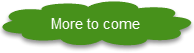
| Barre d'outils | Menu |
|---|---|
|
|
|
LancerScriptPython
Lancer un script de Python.
|
Barre d'outils |
Menu |
|---|---|
|
|
Lasso
Sélectionner des objets en dessinant une forme à main levée.
| Barre d'outils | Menu |
|---|---|
|
|
Édition Sélectionner des objets Sélection par aire et volume Lasso Points de contrôle > Sélectionner les points de contrôle > Lasso |
LibérerDeCage
Supprimer des objets d'une cage de contrôle.
| Barre d'outils | Menu |
|---|---|
|
|
|
LienHypertexte
Gérer les adresses URL liées à un objet.
| Barre d'outils | Menu |
|---|---|
|
|
Outils LienHypertexte > <Options> |
Ligne
Dessiner un segment de ligne simple.
| Barre d'outils | Menu |
|---|---|
|
|
Courbe Ligne > <Options> |
LigneParPoints
Ajuster une ligne sur des points, des points de contrôle et des nuages de points.
| Barre d'outils | Menu |
|---|---|
|
|
|
LigneRepère
Dessiner une ligne de repère liée à un texte.
LigneRepèreEnrichieÉdition
Cette commande est exécutée dans un script ou en double cliquant pour modifier des lignes de repère.
|
Barre d'outils |
Menu |
|---|---|
|
|
|
Lignes
Dessiner plusieurs segments de ligne bout à bout.
| Barre d'outils | Menu |
|---|---|
|
|
Courbe Ligne > Segments de ligne |
Limiter
Couper et supprimer des portions d'un objet au niveau de l'intersection avec un autre objet.
|
Barre d'outils |
Menu |
Raccourci |
|---|---|---|
|
Dessin de courbes
|
Édition Limiter |
Ctrl (CMD) + L |
LimiterMaillage
Supprimer des portions d'un maillage, à l'intérieur ou à l'extérieur des intersections avec un autre objet.
| Barre d'outils | Menu |
|---|---|
|
|
Maillage Outils d'édition > Limite |
LireFichierCommandes
Lire et exécuter un script de commandes à partir d'un fichier de texte.
| Barre d'outils | Menu |
|---|---|
|
|
Outils Commandes > Lire dans un fichier |
LireToutesEntitésIGES
Importer toutes les entités IGES.
| Barre d'outils | Menu |
|---|---|
|
|
|
Lisser
Calculer une moyenne des positions des points de contrôle d'une surface ou d'une courbe ou bien des sommets d'un maillage et uniformiser l'espacement pour supprimer les détails ainsi que les boucles inutiles.
| Barre d'outils | Menu |
|---|---|
|
|
Transformer Lisse |
ListeCommandes
Ouvrir la fenêtre de la liste de commandes.
| Barre d'outils | Menu |
|---|---|
|
|
|
Liste
Obtenir des informations sur la structure de données d'un objet.
| Barre d'outils | Menu |
|---|---|
|
|
Analyse Diagnostic > Liste |
Longueur
Calculer la longueur de courbes ou de bords de surface.
| Barre d'outils | Menu |
|---|---|
|
|
Analyse Longueur |
LumièreDirectionnelle
Insérer une lumière avec des rayons parallèles dirigés dans une direction spécifique.
| Barre d'outils | Menu |
|---|---|
|
|
Rendu Créer une lumière directionnelle |
LumièreLinéaire
Insérer une lumière en forme de tube.
| Barre d'outils | Menu |
|---|---|
|
|
Rendu Créer une lumière linéaire |
LumièrePonctuelle
La commande LumièrePonctuelle insère une lumière omni-directionnelle.
| Barre d'outils | Menu |
|---|---|
|
|
Rendu Créer une lumière ponctuelle |
LumièreRectangulaire
Insérer une lumière directionnelle rectangulaire.
| Barre d'outils | Menu |
|---|---|
|
|
Rendu Créer une lumière rectangulaire |
Lumières
Ouvrir le panneau Lumières.
| Barre d'outils | Menu |
|---|---|
|
|
Rendu / Fenêtre Panneaux > Lumières |
M
Ouvre la boîte de dialogue Bibliothèque de macros qui permet de gérer les macros des barres d'outils par défaut ou des fichier rui liés. ![]()
Macros

|
Barre d'outils |
Menu |
|---|---|
|
|
Fenêtre Macros |
Magnétisme
Inverser le statut actuel du magnétisme.
| Barre d'outils | Menu | Raccourci | Alias | Barre d'état |
|---|---|---|---|---|
|
|
|
F9 |
S |
MaillageÀPartirDeLignes
Créer un maillage à partir de lignes se recoupant.
| Barre d'outils | Menu |
|---|---|
|
|
|
MaillageÀPartirDePoints
Crée un maillage à partir d'objets ponctuels ou de nuages de points.
| Barre d'outils | Menu |
|---|---|
|
|
|
Maillage
Créer un maillage à partir d'une surface ou d'une polysurface NURBS.
| Barre d'outils | Menu |
|---|---|
|
Volet Principal
|
Maillage À partir d’un objet NURBS |
MaillageEnNURBS
Dupliquer chaque face du maillage avec une surface NURBS.
| Barre d'outils | Menu |
|---|---|
|
|
|
MaillagePlan
Créer un maillage plan à partir de courbes fermées.
| Barre d'outils | Menu |
|---|---|
|
|
|
Manipulateur
Afficher l'application du manipulateur sur un objet afin de faciliter la modification de la position, de l'échelle et de l'orientation de l'objet autour de l'origine du manipulateur.
| Barre d'outils | Menu | Barre d'état |
|---|---|---|
|
|
|
ManipulateurAlignement
Redéfinir l'alignement de l'application du manipulateur.
| Barre d'outils | Menu | Barre d'état | Menu de l'application du manipulateur |
|---|---|---|---|
|
PlanC
Objet
RepèreGénéral |
|
<Options> |
Aligner dans le repère du PlanC Aligner avec l'objet Aligner dans le repère général Aligner sur la vue |
ManipulateurDéplacer
Modifie la position et l'orientation de l'application du manipulateur sur un objet.
| Barre d'outils | Menu | Menu de l'application du manipulateur |
|---|---|---|
|
|
|
Repositionner le manipulateur |
ManipulateurRéinitialisationAutomatique
Redéfinir l'alignement de l'application du manipulateur.
|
Barre d'outils |
Menu |
Barre d'état |
|---|---|---|
|
|
|
Réinitialisation automatique du manipulateur |
ManipulateurRéinitialiser
Redéfinit l'application du manipulateur sur un objet en utilisant sa position et son orientation par défaut.
| Barre d'outils | Menu | Menu de l'application du manipulateur |
|---|---|---|
|
|
|
Réinitialiser le manipulateur |
ManipulateurRepositionnementDynamique

Permet de déplacer le manipulateur en faisant glisser un de ses contrôles.
|
Barre d'outils |
Menu |
|---|---|
|
|
MarqueDeCentre
Dessiner une croix ou une croix et des lignes au centre d'une courbe.
| Barre d'outils | Menu |
|---|---|
|
|
|
MarquerFoyers
Placer des objets ponctuels au niveau des foyers des courbes coniques.
| Barre d'outils | Menu |
|---|---|
|
|
Courbe Objet ponctuel > Marquer les foyers |
Masquer
Dissimuler des objets de la vue.
|
Barre d'outils |
Menu |
Raccourci |
|---|---|---|
|
|
Édition Visibilité > Cacher |
CMD + Maj + I |
Matériaux
Ouvrir ou fermer le panneau Matériaux.
| Barre d'outils | Menu |
|---|---|
|
|
Fenêtre / Rendu Panneaux > Matériaux |
Matrice
Copier des objets, à intervalles réguliers, sur des colonnes, des lignes et des niveaux.
| Barre d'outils | Menu |
|---|---|
|
|
Transformer Matrice > Rectangulaire |
MatriceCourbe
Copier des objets, à intervalles réguliers, le long d'une courbe.
| Barre d'outils | Menu |
|---|---|
|
|
Transformer Matrice > Le long d’une courbe |
MatriceCourbeSurSurf
Copier des objets, à intervalles réguliers, le long d'une courbe sur une surface.
| Barre d'outils | Menu |
|---|---|
|
|
Transformer Matrice > Le long d'une courbe sur une surface |
MatriceLinéaire
Copier des objets, à intervalles réguliers, dans une seule direction.
| Barre d'outils | Menu |
|---|---|
|
|
Transformer Matrice > Linéaire |
MatricePolaire
Copier des objets, à intervalles réguliers, autour d'une position centrale.
| Barre d'outils | Menu |
|---|---|
|
|
Transformer Matrice > Polaire |
MatricePolaireTrous
Copier des trous, à intervalles réguliers, autour d'une position centrale.
MatriceSurf
Copier des objets, à intervalles réguliers, sous forme de lignes et de colonnes sur une surface.
| Barre d'outils | Menu |
|---|---|
|
|
Transformer Matrice > Le long d'une surface |
MatriceTrous
Copier des trous, à intervalles réguliers, sur des colonnes et des lignes.
MaximiserFenêtre
Agrandir la fenêtre active.
|
Barre d'outils |
Menu |
Raccourci |
|---|---|---|
|
|
Vue Agrandir la fenêtre |
CMD + Alt + M |
Menus

Ouvre la fenêtre de l'éditeur de menu.
|
Barre d'outils |
Menu |
|---|---|
|
|
MettreDerrière
Affiche l'objet sélectionné derrière tous les autres objets.
| Barre d'outils | Menu |
|---|---|
|
|
Édition Organiser > Mettre en arrière-plan |
MettreDevant
Permet d'afficher l'objet sélectionné devant tous les autres objets.
| Barre d'outils | Menu |
|---|---|
|
|
Édition Organiser > Mettre au premier plan |
Mise en page
Crée une fenêtre de mise en page pour l'impression.
| Barre d'outils | Menu |
|---|---|
|
|
Vue et Titre de la fenêtre Mise en page > Nouvelle mise en page |
Mises en page
Ouvre le panneau Mises en page qui permet de gérer les mises en page du modèle.
| Barre d'outils | Menu |
|---|---|
|
|
Fenêtre Panneaux > Mises en page |
ModeÉchelleManipulateur
Définir la taille des poignées d'échelle en fonction du modèle ou d'une taille fixe.
| Barre d'outils | Menu |
|---|---|
|
|
|
ModeGlisser
Permet d'indiquer le plan par rapport auquel les objets seront déplacés parallèlement.
| Barre d'outils | Menu |
|---|---|
|
|
Édition Changer le mode glisser |
ModeOrtho
Activer, désactiver ou inverses le statut actuel du mode Ortho.
| Barre d'outils | Menu | Barre d'état |
|---|---|---|
|
|
|
Activer/désactiver Ortho |
ModePlanéité
Activer, désactiver ou inverser le statut actuel du mode Planéité.
| Barre d'outils | Menu |
|---|---|
|
|
|
ModificationCage
Déformer des objets en utilisant une cage de contrôle.
| Barre d'outils | Menu |
|---|---|
|
|
Transformer Modifier avec une cage > Modifier avec une cage |
ModifierAvecBoîte
Modifier la taille, l'échelle, la position et la rotation des objets en utilisant des valeurs numériques.
| Barre d'outils | Menu |
|---|---|
|
|
Fenêtre Panneaux > ModifierAvecBoîte |
ModifierCourbeLongueurFixe
Faire glisser des points sur une courbe pour changer sa forme tout en conservant sa longueur.
| Barre d'outils | Menu |
|---|---|
|
|
|
ModifierCourbeProgressivement
Déplacer la zone autour d'une courbe légèrement par rapport à la distance.
| Barre d'outils | Menu |
|---|---|
|
|
Courbe Outils de modification des courbes > Modifier progressivement |
ModifierDessinsDeCoupe

Actualise les paramètres des dessins de coupe existants.
|
Barre d'outils |
Menu |
|---|---|
|
|
Mise en plan Sections > Modifier des dessins |
ModifierLumièreEnRegardant
Définir la direction d'un projecteur en utilisant les outils de manipulation de la vue.
| Barre d'outils | Menu |
|---|---|
|
|
Rendu Modifier une lumière en regardant |
ModifierLumièreParReflet
Ajouter des lumières en fonction des positions des reflets.
| Barre d'outils | Menu |
|---|---|
|
|
Rendu Modifier une lumière avec son reflet |
ModifierRayon
Changer le rayon d'arcs ou de cercles du modèle.
| Barre d'outils | Menu |
|---|---|
|
|
|
ModifierScriptPython
Modifier un script de Python.
|
Barre d'outils |
Menu |
|---|---|
|
|
ModifierSurfProgressivement
Déplacer la zone autour d'une surface légèrement par rapport à la distance.
| Barre d'outils | Menu |
|---|---|
|
|
Surface Outils de modification de surfaces > Modifier progressivement |
MomentsAire
Afficher les moments d'inertie de l'aire d'un objet.
| Barre d'outils | Menu |
|---|---|
|
|
Analyse Propriétés mécaniques > Moments de l'aire |
MomentsVolume
Calculer les moments d'inertie du volume de surfaces et de polysurfaces.
| Barre d'outils | Menu |
|---|---|
|
|
Analyse Propriétés mécaniques > Moments d'un volume |
MontrerBarreOutils
Ouvrir une barre d'outils déterminée.
| Barre d'outils | Menu |
|---|---|
|
|
Fenêtre Barres d'outils |
MontrerBords
Mettre en surbrillance les bords de surface et de polysurfaces. Affiche le contrôle de l'Analyse des bords.
| Barre d'outils | Menu |
|---|---|
|
Analyse
|
Surface et Analyse Bords > Afficher les bords |
MontrerCalquesDansVueDétaillée
Afficher les calques cachés dans une vue détaillée.
| Barre d'outils | Menu |
|---|---|
|
|
|
MontrerDansVueDétaillée
Ré-afficher les objets cachés dans une vue détaillée.
| Barre d'outils | Menu |
|---|---|
|
|
|
MontrerObjetsSélectionnés
Afficher les objets cachés sélectionnés.
| Barre d'outils | Menu | Raccourci |
|---|---|---|
|
|
Édition Visibilité > Montrer les objets sélectionnés |
Ctrl (CMD) + Maj + M |
MontrerPoints
Afficher les points de contrôle et d'édition cachés.
| Barre d'outils | Menu |
|---|---|
|
|
Édition Points de contrôle > Montrer les points |
MontrerSélectionDansVueDétaillée
Afficher les objets cachés sélectionnés dans une vue détaillée.
| Barre d'outils | Menu |
|---|---|
|
|
|
MontrerTamponProfondeur
Créer une image de tampon de profondeur en aux mêmes dimensions que la fenêtre.
| Barre d'outils | Menu |
|---|---|
|
|
|
MultiPause
Met en pause un script le temps de plusieurs sélections, comme pour la commande Joindre, Polyligne et CongéBord.
| Barre d'outils | Menu |
|---|---|
|
|
|
N
NbPolygones
Indiquer le nombre de polygones de maillage composant un objet sélectionné.
| Barre d'outils | Menu |
|---|---|
|
|
|
Nervure
Extruder une courbe dans deux directions vers une surface frontière.
| Barre d'outils | Menu |
|---|---|
|
|
Solide Nervure |
NommerGroupe
Nommer un groupe.
| Barre d'outils | Menu |
|---|---|
|
|
Édition Groupes > Définir le nom d'un groupe |
Notes
Ouvrir une fenêtre contenant des notes de texte.
| Barre d'outils | Menu |
|---|---|
|
|
Fenêtre Panneaux > Notes |
Notifications
La commande Notifications ouvre le panneau Notification.
| Barre d'outils | Menu |
|---|---|
|
|
Fenêtre Panneaux > Notifications |
Nouveau
Créer un nouveau modèle en utilisant un fichier modèle.
NouvelleFenêtreFlottante
Créer une nouvelle fenêtre flottante.
| Barre d'outils | Menu |
|---|---|
|
|
NuagePoints
Regrouper des objets ponctuels pour former un ensemble.
| Barre d'outils | Menu |
|---|---|
|
|
Courbe Nuage de points > <Options> |
NuageRév
Dessiner les courbes d'un nuage de révision.
| Barre d'outils | Menu |
|---|---|
|
|
Mise en plan Autres annotation > nuage de révision |
O
ObjectifZoom
Ajuster la distance focale de la caméra dans une vue en perspective.
| Barre d'outils | Menu | Raccourci |
|---|---|---|
|
|
Vue / Titre de la fenêtre Définir la caméra > Ajuster la distance focale |
Ctrl + Maj + Alt + |
ObjetTexte
Dessiner des courbes, des surfaces ou des polysurfaces en forme de texte avec des polices TrueType.
| Barre d'outils | Menu |
|---|---|
|
|
Solide Texte |
ObtenirStatutErreur
Teste un numéro de suivi d'erreur afin de déterminer si le code publié pour corriger l'erreur se trouve dans la version de Rhino ouverte.
| Barre d'outils | Menu |
|---|---|
|
|
|
ObtenirTexteUtilisateurDocument
Récupérer les informations textuelles qui ont été liées au fichier avec la commande DéfinirTexteUtilisateurDocument.
| Barre d'outils | Menu |
|---|---|
|
|
|
ObtenirTexteUtilisateur
Récupérer les informations textuelles qui ont été liées au fichier avec la commande DéfinirTexteUtilisateur.
| Barre d'outils | Menu |
|---|---|
|
|
|
Ombrage
Ombrer temporairement la fenêtre active.
| Barre d'outils | Menu |
|---|---|
|
|
OmbragePlat
Ombrer des objets sans lissage entre les faces du maillage.
| Barre d'outils | Menu |
|---|---|
|
|
Vue Ombrage plat |
OmbrageSélection
Ombrer uniquement les objets sélectionnés.
| Barre d'outils | Menu |
|---|---|
|
|
Vue Ombrer uniquement les objets sélectionnés |
OpBooléenne2Objets
Faire défiler la liste des opérations booléennes qui peuvent être réalisées entre les deux objets.
| Barre d'outils | Menu |
|---|---|
|
|
Solide Opération booléenne entre deux objets |
OpérationBooléenneCourbe
Limiter, diviser et joindre des courbes en fonction de leurs régions superposées.
| Barre d'outils | Menu |
|---|---|
|
|
Courbe Outils de modification des courbes > Opération booléenne sur des courbes |
OptionsImportationIGES
Détermine si des nombres correspondant au niveau des calques seront ajoutés à la fin des noms des calques lors de l'importation IGES.
|
Barre d'outils |
Menu |
|---|---|
|
|
|
Orienter3Pt
Transformer des objets en utilisant trois points de référence et trois points cible.
| Barre d'outils | Menu |
|---|---|
|
|
Transformer Orienter > 3 points |
OrienterCaméraSurSurf
Aligner la vue sur la normale d'une surface.
| Barre d'outils | Menu |
|---|---|
|
|
Vue / Titre de la fenêtre Définir la caméra > Orienter la caméra sur une surface |
OrienterCourbeSurBord
Copier et aligner une courbe sur le bord d'une surface.
| Barre d'outils | Menu |
|---|---|
|
|
Transformer Orienter > Courbe sur bord |
OrienterSurCourbe
Transformer des objets le long de la normale d’une courbe.
| Barre d'outils | Menu |
|---|---|
|
|
Transformer Orienter > Sur une courbe |
OrienterSurSurf
Transformer des objets perpendiculairement à une surface.
| Barre d'outils | Menu |
|---|---|
|
|
Transformer Orienter > Sur une surface |
Orienter
Transformer des objets en utilisant deux points de référence et deux points cible.
| Barre d'outils | Menu |
|---|---|
|
|
Transformer Orienter > 2 points |
Ortho
Restreindre le déplacement du curseur sur un angle.
| Barre d'outils | Menu | Raccourci | Alias | Barre d'état |
|---|---|---|---|---|
|
|
|
Maj F8 |
O |
Ortho |
OuvrirBarreOutils
Ouvrir la barre d'outils indiquée à l'emplacement du curseur.
| Barre d'outils | Menu |
|---|---|
|
|
|
Ouvrir
Ouvre un modèle existant.
| Barre d'outils | Menu | Raccourci |
|---|---|---|
|
|
Fichier Ouvrir |
Ctrl (CMD) + O |
OuvrirURL
Demande d'entrer une adresse Internet et ouvre le site dans le navigateur définit par défaut.
|
Barre d'outils |
Menu |
|---|---|
|
|
|
P
PanneauRendu
Ouvrez le panneau Rendu.
| Barre d'outils | Menu |
|---|---|
|
|
Fenêtre Panneaux > Rendu |
Panoramique
Déplacer la position de la caméra et de la cible de la vue, parallèlement au plan de la vue.
| Barre d'outils | Menu | Raccourci |
|---|---|---|
|
|
Vue Panoramique Panoramique, zoom et rotation > Panoramique |
Maj + |
Parabole3Pts
Dessiner une courbe parabolique passant par trois points.
| Barre d'outils | Menu |
|---|---|
|
|
|
Parabole
Dessiner une courbe parabolique à partir de son foyer et de son sommet ou d'une extrémité.
| Barre d'outils | Menu |
|---|---|
|
|
Courbe Parabole > <Options> |
Paraboloïde
Dessiner une surface ou un solide fermé parabolique.
| Barre d'outils | Menu |
|---|---|
|
|
Solide Paraboloïde > <Options> |
ParamètresManipulateur
Modifie l'apparence du manipulateur à partir de la ligne de commande.
|
Barre d'outils |
Menu |
|---|---|
|
|
Paramètres
Ouvre la boîte de dialogue Paramètres.
| Barre d'outils | Menu |
|---|---|
|
|
|
Patch
Créer une surface à partir de courbes et d’objets ponctuels.
| Barre d'outils | Menu |
|---|---|
|
|
Surface Patch |
PatchFaceSimple
Remplir un trou dans un maillage avec une face maillée.
| Barre d'outils | Menu |
|---|---|
|
|
Maillage Outils de réparation de maillages > Patch avec face simple |
PatchMaillage
Créer un maillage à partir de courbes et de points.
| Barre d'outils | Menu |
|---|---|
|
|
|
Pause
Arrêter un script pour que l'utilisateur puisse réaliser une action.
| Barre d'outils | Menu |
|---|---|
|
|
|
PlacageEnvDésactivé
Désactiver l'affichage du placage d'environnement.
| Barre d'outils | Menu |
|---|---|
|
|
Fermez la boîte de dialogue. |
PlacageEnv
Évaluer visuellement l'aspect d'une surface en utilisant une image réfléchie sur la surface.
| Barre d'outils | Menu |
|---|---|
|
|
Analyse Surface > Placage d'environnement |
PlacerTrou
Projeter une courbe fermée sur une surface afin de définir un trou.
| Barre d'outils | Menu |
|---|---|
|
|
Solide Outils de modification de solides > Trous > Placer un trou |
PlanAuSol
Ouvrir le panneau du plan au sol.
| Barre d'outils | Menu |
|---|---|
|
|
Rendu / Fenêtre Panneaux > Plan au sol |
PlanC
Définir le plan de construction dans la fenêtre active.
| Barre d'outils | Menu |
|---|---|
|
|
Vue / Titre de la fenêtre Définir le PlanC |
PlanCNommé
Gérer la liste des plans de construction nommés.
| Barre d'outils | Menu |
|---|---|
|
|
Vue Définir le PlanC > Plans de construction nommés Titre de la fenêtre Définir le PlanC > Plans de construction nommés Fenêtre Panneaux > PlanC nommés |
PlanCoupe
Créer des surfaces planes traversant des objets à des endroits précis.
| Barre d'outils | Menu |
|---|---|
|
|
Surface Plan > Plan de coupe |
PlanDécoupe
Créer un plan qui cache certains objets.
| Barre d'outils | Menu |
|---|---|
|
|
Vue / Titre de la fenêtre Plan de découpe |
Plan
Dessiner une surface plane rectangulaire.
| Barre d'outils | Menu |
|---|---|
|
|
Surface Plan > <Options> |
Planéité
Tous les points sélectionnés avec la souris se trouveront à la même élévation.
| Barre d'outils | Menu | Alias | Barre d'état |
|---|---|---|---|
|
|
|
P |
PlanInfini
Couper des objets avec un plan afin d'obtenir les courbes et points d'intersection.
| Barre d'outils | Menu |
|---|---|
|
|
|
PlanMaillé
Dessiner un plan maillé rectangulaire.
| Barre d'outils | Menu |
|---|---|
|
|
Maillage Primitives de maillage > Plan |
PlanM
Définir une relation entre un plan de construction et un objet.
| Barre d'outils | Menu |
|---|---|
|
|
Vue / Titre de la fenêtre Menu contextuel de la fenêtre Définir le PlanC > Plan de construction mobile |
PlanParPoint
Créer une surface plane rectangulaire passant par des points.
| Barre d'outils | Menu |
|---|---|
|
|
Surface Plan > Passant par des points |
PlanSubD
Crée un objet de Subdivision en forme de plan.
|
Barre d'outils |
Menu |
|---|---|
|
|
SubD Primitives > Plan |
Pli
Convertit des bords/sommets de SubD en bords/sommets pliés ou des bords de maillage soudés en bords non soudés.
|
Barre d'outils |
Menu |
|---|---|
|
|
SubD Outils d'édition > Pli serré |
PlierFace
Faire tourner les faces d'une polysurface autour d'un axe.
| Barre d'outils | Menu |
|---|---|
|
|
Solide Outils de modification de solides > Faces > Plier une face |
Poids
Modifier le poids d'un point de contrôle sur une courbe ou une surface.
| Barre d'outils | Menu |
|---|---|
|
|
Édition Points de contrôle > Modifier le poids |
Point d'annotation
Créer un point d'annotation qui reste parallèle à la vue et garde la même taille d'affichage.
| Barre d'outils | Menu |
|---|---|
|
|
Mise en plan Autres annotation > Point d'annotation |
PointAncrageTerre
Ajouter des informations sur la position du modèle pour les applications de cartographie par SIG.
| Barre d'outils | Menu |
|---|---|
|
|
|
PointAngleDépouille
Positionner un objet ponctuel sur une surface, au niveau de la fin de l'angle de dépouille de la surface.
| Barre d'outils | Menu |
|---|---|
|
|
|
PointDécimal
Vérifie si les nombres à virgule sont correctement lus et imprimés.
| Barre d'outils | Menu |
|---|---|
|
|
|
Point
Dessiner un objet ponctuel.
| Barre d'outils | Menu |
|---|---|
|
|
Courbe Objet ponctuel > Point simple |
PointeFlèche
Créer ou supprimer une pointe de flèche sur une courbe.
| Barre d'outils | Menu |
|---|---|
|
|
|
PointPlusProche
Créer un point sur un objet, à l'endroit le plus proche d'un emplacement de référence ou d'un autre objet.
PointRéférenceModèle
Définir l'origine du repère général qui est utilisée lors de l'insertion du modèle dans un autre.
| Barre d'outils | Menu |
|---|---|
|
|
|
PointsÀPartirDeUV
Crée des objets ponctuels à partir des coordonnées u et v d'une surface.
| Barre d'outils | Menu |
|---|---|
|
|
Analyse Surface > Point à partir de coordonnées UV |
Points
Dessiner plusieurs objets ponctuels.
| Barre d'outils | Menu |
|---|---|
|
|
Courbe Objet ponctuel > Plusieurs points |
Polygone
Dessiner un polygone avec un certain nombre de côtés avec les options inscrit/circonscrit, à partir du bord, en forme d'étoile, autour d'une courbe et vertical.
| Barre d'outils | Menu |
|---|---|
|
|
Courbe Polygone > <Options> |
Polyligne
Dessiner une polyligne composée de plusieurs segments avec des options définissant l'utilisation de segments d'arc ou de ligne, la fermeture et les aides de ligne de repérage.
| Barre d'outils | Menu |
|---|---|
|
|
Courbe Polyligne > <Options> |
PolyligneMaillée
Créer un maillage à partir d’une polyligne fermée.
| Barre d'outils | Menu |
|---|---|
|
|
Maillage À partir d’une polyligne fermée |
PolyligneSurMaillage
Dessiner une polyligne sur un maillage
| Barre d'outils | Menu |
|---|---|
|
|
Courbe Polyligne > Sur un maillage |
Pont
Crée des faces pour relier deux chaînes de bords de SubD ou de maillage.
|
Barre d'outils |
Menu |
|---|---|
|
|
SubD / Maillage Pont |
Populaires
Afficher un menu contenant les commandes les plus souvent utilisées.
| Barre d'outils | Menu |
|---|---|
|
|
|
PositionNommée
Gérer la liste des positions nommées.
| Barre d'outils | Menu |
|---|---|
|
|
Fenêtre Panneaux > Positions nommées |
PousserTirer

Extrude une face de polysurface pour ajouter ou supprimer des volumes dans la polysurface.
|
Barre d'outils |
Menu |
|---|---|
|
|
Solide PousserTirer |
PrécU
Sélectionner le point de contrôle suivant dans la direction u négative.
| Barre d'outils | Menu |
|---|---|
|
|
Édition Points de contrôle > Sélectionner les points de contrôle > Précédent U |
PrécV
Sélectionner le point de contrôle suivant dans la direction v négative.
| Barre d'outils | Menu |
|---|---|
|
|
Édition Points de contrôle > Sélectionner les points de contrôle > Précédent V |
Préférences
Ouvre la fenêtre Paramètres de Rhino.
| Barre d'outils | Menu |
|---|---|
|
|
|
Profiler
Supprimer les variations de courbure importantes dans une courbe tout en limitant les changements sur la géométrie à une certaine tolérance.
| Barre d'outils | Menu |
|---|---|
|
|
Courbe Outils de modification des courbes > Profiler |
Projecteur
Insérer un cône de lumière.
| Barre d'outils | Menu |
|---|---|
|
|
Rendu Créer un projecteur |
ProjeterAccrochages
Projeter les accrochages aux objets sur le plan de construction.
| Barre d'outils | Menu |
|---|---|
|
|
Outils Accrochage aux objets > Projeter sur le plan |
Projeter
Projeter des courbes/points vers un plan de construction pour couper une surface, une polysurface, un maillage ou un SubD.
| Barre d'outils | Menu |
|---|---|
|
|
Courbe Courbe à partir d'objets > Projeter |
ProjeterSurPlanC
Aplatir des objets sur le plan de construction.
| Barre d'outils | Menu |
|---|---|
|
|
Transformer Projeter sur le plan de construction |
ProlongementDynamique
Prolonger une courbe selon son prolongement naturel jusqu'à une frontière ou un point.
| Barre d'outils | Menu |
|---|---|
|
|
|
Prolonger
Allonger une courbe.
ProlongerBordSurf
Prolonger une surface en utilisant une valeur.
| Barre d'outils | Menu |
|---|---|
|
|
Surface Prolonger une surface |
ProlongerCourbeSurSurface
Prolonger une courbe sur une surface jusqu'au bord de celle-ci.
| Barre d'outils | Menu |
|---|---|
|
|
Courbe Prolonger une courbe > Courbe sur surface |
PropriétésAffichage
Ouvre le panneau Affichage.
| Barre d'outils | Menu |
|---|---|
|
|
Fenêtre Panneaux > Affichage |
PropriétésDocument
Gérer les paramètres du modèle actuel.
| Barre d'outils | Menu |
|---|---|
|
|
Fichier Propriétés |
PropriétésFenêtre (Rhino 5)
Titre, taille, projection, caméra et cible, distance focale, papier peint.
| Barre d'outils | Menu |
|---|---|
|
|
Vue / Titre de la fenêtre Propriétés de la fenêtre |
PropriétésFenêtre
Titre, taille, projection, caméra et cible, distance focale, papier peint.
| Barre d'outils | Menu |
|---|---|
|
|
Vue / Titre de la fenêtre Propriétés de la fenêtre |
PropriétésMiseEnPage
Gérer les propriétés des fenêtres détaillées.
| Barre d'outils | Menu |
|---|---|
|
|
|
Propriétés
Ouvrir le panneau Propriétés.
|
Barre d'outils |
Menu |
Raccourci |
|---|---|---|
|
|
Édition Propriétés objet Fenêtre Panneaux > Propriétés |
F3 |
PropriétésPlanDeCoupe

Gère les propriétés d'un plan de coupe dans la ligne de commande.
|
Barre d'outils |
Menu |
|---|---|
|
|
PropriétésTexte
Ouvre la section Texte dans le panneau Propriétés.
Purger
Supprimer des définitions de bloc, des groupes, des calques, des motifs de hachures, des types de lignes, des styles d'annotation et des matériaux qui ne sont pas utilisés.
| Barre d'outils | Menu |
|---|---|
|
|
Outils Outils pour les fichiers > Purge les informations inutiles |
Pyramide
Dessiner une pyramide.
| Barre d'outils | Menu |
|---|---|
|
|
Solide Pyramide |
PyramideTronquée
Créer une pyramide dont le sommet est coupé par un plan.
| Barre d'outils | Menu |
|---|---|
|
|
Solide Pyramide tronquée |
Q
QuadrangulationMaillage
Fusionner les triangles de maillage pour former des quadrilatères.
| Barre d'outils | Menu |
|---|---|
|
|
|
Quitter
Fermer Rhino.
|
Barre d'outils |
Menu |
Raccourci |
|---|---|---|
|
|
Rhino Quitter Rhinoceros |
Ctrl (CMD) + Q |
R
RaccordArc
Créer une courbe de raccordement en forme d'arc entre deux courbes.
| Barre d'outils | Menu |
|---|---|
|
|
Courbe Raccorder des courbes > Raccordement avec un arc |
Raccordement
Relier deux courbes en conservant la continuité.
| Barre d'outils | Menu |
|---|---|
|
|
|
RaccordementVariableSurface
Créer une surface de raccordement entre les bords d'une surface avec des valeurs de rayon variables.
| Barre d'outils | Menu |
|---|---|
|
|
Surface Congé/Raccordement/Chanfrein variable > Raccordement de rayon variable entre des surfaces |
RaccorderBord
Créer une surface entre des bords de polysurface en conservant la continuité.
| Barre d'outils | Menu |
|---|---|
|
|
Solide Congé entre bords > Raccordement entre bords |
RaccorderCourbe
Relier deux courbes en contrôlant la continuité.
| Barre d'outils | Menu |
|---|---|
|
|
Courbe Raccorder des courbes > Raccordement ajustable de courbe |
RaccorderSurf
Créer une surface de raccordement entre deux surfaces en contrôlant la continuité.
| Barre d'outils | Menu |
|---|---|
|
|
Surface Raccorder des surfaces |
RaccordSymétrique
Copier une courbe ou une surface en réalisant une symétrie avec une continuité.
Rayon
Calculer le rayon d'une courbe.
| Barre d'outils | Menu |
|---|---|
|
|
Analyse Rayon |
Rayures
Analyser l'aspect et la continuité d'une surface en utilisant des rayures.
RayuresDésactivées
Désactiver l'analyse avec des rayures.
| Barre d'outils | Menu |
|---|---|
|
|
|
RéajusterLimite
Remplace un bord de surface limité par un bord non limité.
|
Barre d'outils |
Menu |
|---|---|
|
|
Surface Outils de modification de surfaces > Réajuster un bord limité |
Rebond
Lance un rayon sur un ensemble de surfaces et crée une polyligne à partir du chemin réalisé par le rayon.
| Barre d'outils | Menu |
|---|---|
|
|
RecentrerTexteCotation
Remettre le texte de cotation dans sa position par défaut.
ReconstruireBords
Rétablir des bords de surface sur leur surface.
| Barre d'outils | Menu |
|---|---|
|
|
Surface et Analyse Bords > Reconstruire des bords |
ReconstruireCourbeNonUniforme
Changer l'espacement entre les points de contrôle d'une courbe de façon à ce qu'ils ne soient plus distribués uniformément.
| Barre d'outils | Menu |
|---|---|
|
|
|
ReconstruireMaillage
Supprimer les coordonnées de textures, les couleurs des sommets, les courbures de surface et les paramètres de surface d'un maillage.
| Barre d'outils | Menu |
|---|---|
|
|
Maillage Outils de réparation de maillages > Reconstruire un maillage |
ReconstruireNormalesMaillage
Supprimer les normales d'un maillage et reconstruire les normales des faces et des sommets.
| Barre d'outils | Menu |
|---|---|
|
|
Maillage Outils de réparation de maillages > Reconstruire les normales d'un maillage |
Reconstruire
Reconstruire des courbes, des surfaces ou des objets d'extrusion en utilisant un degré et un nombre de points de contrôle déterminés.
ReconstruireUV
Reconstruit les surfaces sélectionnées avec un degré égal à 3 et en utilisant un certain nombre de points de contrôle dans la direction u ou v.
| Barre d'outils | Menu |
|---|---|
|
|
|
RectangleAperçuRendu
Calcule le rendu d'une zone sélectionnée dans la fenêtre avec une qualité grossière pour un aperçu rapide.
| Barre d'outils | Menu |
|---|---|
|
|
|
Rectangle
Dessiner une polyligne rectangulaire fermée avec des options définissant le point de départ au centre, l'utilisation de trois points, l'orientation et l'arrondi des sommets avec des arcs ou des coniques.
| Barre d'outils | Menu |
|---|---|
|
|
Courbe Rectangle > <Options> |
RectangleRendu
Calculer le rendu d'une zone sélectionnée dans la fenêtre en utilisant la résolution de la fenêtre.
| Barre d'outils | Menu |
|---|---|
|
|
|
Reculer
Permet d'afficher l'objet sélectionné un niveau en-dessous dans l'ordre de dessin.
| Barre d'outils | Menu |
|---|---|
|
|
Édition Organiser > Reculer |
RécupérerFichier3dm
Récupère des objets de géométrie pouvant être lus dans un fichier 3dm de Rhino endommagé.
| Barre d'outils | Menu |
|---|---|
|
|
Outils Outils pour les fichiers > Récupérer un fichier .3DM |
RécupérerOrphelinsBlocs
Recherche une géométrie de définition de bloc qui n'est référencée par aucune définition de bloc et récupère les définitions de bloc du fichier.
| Barre d'outils | Menu |
|---|---|
|
|
|
RéduireBordMaillage
Déplacer des sommets d'un bord de maillage sur un seul sommet.
| Barre d'outils | Menu |
|---|---|
|
|
Maillage Outils d'édition > Réduire > Bord |
RéduireFaceMaillage
Déplacer tous les sommets d'une face de maillage sur un seul sommet.
| Barre d'outils | Menu |
|---|---|
|
|
Maillage Outils d'édition > Réduire > Face |
RéduireFaceMaillageSelonAire
Déplacer tous les sommets de faces de maillage sur un seul sommet en fonction de l'aire des faces.
| Barre d'outils | Menu |
|---|---|
|
|
Maillage Outils d'édition > Réduire > Selon l'aire |
RéduireFacesMaillageSelonLongueurBord
Déplacer tous les sommets de faces de maillage sur un seul sommet en fonction de la longueur des bords des faces.
| Barre d'outils | Menu |
|---|---|
|
|
Maillage Outils d'édition > Réduire > Selon la longueur des bords |
RéduireFacesMaillageSelonRapportImage
Déplacer tous les sommets de faces de maillage sur un seul sommet en fonction du rapport image des faces.
| Barre d'outils | Menu |
|---|---|
|
|
Maillage Outils d'édition > Réduire > Selon le rapport image |
RéduireMaillage
Réduire le nombre de polygones et transformer les quadrilatères en triangles.
| Barre d'outils | Menu |
|---|---|
|
|
Maillage Outils d'édition > Réduire > Réduire le nombre de sommets |
RéduireNuagePoints

Supprime un certain nombre de points aléatoirement dans un nuage de points.
|
Barre d'outils |
Menu |
|---|---|
|
|
Courbe Nuage de points > Réduire un nuage de points |
RéduirePolyligne
Utilise l'algorithme de Douglas-Peucker pour réduire les sommets d'une polyligne.
|
Barre d'outils |
Menu |
|---|---|
|
|
|
Réduire
Réduire la fenêtre de modélisation de Rhino.
RéduireSommetMaillage
Déplacer un sommet de maillage sur un sommet adjacent.
| Barre d'outils | Menu |
|---|---|
|
|
Maillage Outils d'édition > Réduire > Sommet |
Refléter
Rend un SubD symétrique par rapport à un plan de réflexion et fusionne les deux côtés en un seul SubD.
|
Barre d'outils |
Menu |
|---|---|
|
|
SubD Symétrie > Refléter |
Réinitialiser

Rétablit la disposition des fenêtres, les barres d'outils et tous les paramètres définis par défaut dans Rhino.
|
Barre d'outils |
Menu |
|---|---|
|
|
RemaillageQuad
Utilise un algorithme unique pour générer des maillages gérables, idéal pour le rendu, l'animation, la CFD, l'analyse par éléments finis et la rétroconception.
|
Barre d'outils |
Menu |
|---|---|
|
|
SubD / Maillage Outils d'édition > Remailler avec des quads |
RemplacerBloc
Remplacer des occurrences de bloc par une autre définition de bloc.
| Barre d'outils | Menu |
|---|---|
|
|
|
RemplacerBord
Annuler la limite des bords de surface sélectionnés et relimiter les bords.
| Barre d'outils | Menu |
|---|---|
|
|
Surface Bords > Remplacer un bord |
RemplirTrouMaillage
Remplir un trou dans un maillage.
| Barre d'outils | Menu |
|---|---|
|
|
Maillage Outils de réparation de maillages > Remplir un trou |
RemplirTrousMaillage
Remplir tous les trous dans un maillage.
| Barre d'outils | Menu |
|---|---|
|
|
Maillage Outils de réparation de maillages > Remplir tous les trous |
Remplissage
Crée des faces de SubD / maillage à partir de bords frontière de SubD / maillage.
|
Barre d'outils |
Menu |
|---|---|
|
|
SubD |
RendreCompatibleSubD
Rend des courbes compatibles avec les SubD.
|
Barre d'outils |
Menu |
|---|---|
|
|
Courbe Outils de modification des courbes > Rendre compatible avec les SubD |
RendreNonPériodique
Insérer un point de rebroussement au début ou à la fin d'une courbe ou d'une surface.
| Barre d'outils | Menu |
|---|---|
|
|
|
RendrePériodique
Supprimer le point de rebroussement du début ou de la fin d'une courbe ou d'une surface.
RenduArctique
Calcul le rendu de la fenêtre active comme si les matériaux opaques, l'éclairage de la scène, le plan du sol et l'arrière-plan avaient été définis sur blanc.
| Barre d'outils | Menu |
|---|---|
|
|
|
RenduAssignerMatériauÀObjets
Assigne un matériau aux objets sélectionnés à partir de la ligne de commande.
|
Barre d'outils |
Menu |
|---|---|
|
|
|
RenduAssignerMatériauAuCalque
Assigne un matériau à un calque à partir de la ligne de commande.
| Barre d'outils | Menu |
|---|---|
|
|
|
RenduAssignerMatériauAuxCalquesDesObjets
Assigne un matériau au calque de l'objet sélectionné à partir de la ligne de commande.
| Barre d'outils | Menu |
|---|---|
|
|
|
Rendu
Calculer le rendu des objets en utilisant le moteur de rendu actuel.
| Barre d'outils | Menu |
|---|---|
|
|
Rendu Rendu |
RenduDansRectangle
Calculer le rendu d'une zone sélectionnée dans la fenêtre active en utilisant la résolution de la fenêtre.
| Barre d'outils | Menu |
|---|---|
|
|
|
RenduÉlargi
Calculer le rendu d'une zone sélectionnée dans la fenêtre actuelle, en utilisant la résolution indiquée dans le panneau Rendu, puis affiche le rendu dans la fenêtre de rendu.
| Barre d'outils | Menu |
|---|---|
|
|
|
RenduEnSérieVuesNommées
Calcule le rendu de toutes les vues nommées dans le modèle et enregistre les rendus sous forme de fichiers images dans un dossier.
|
Barre d'outils |
Menu |
|---|---|
|
|
Rendu Rendu en série des vues nommées |
RenduFusionnerMatériauxIdentiques
Trouve les matériaux possédant les même paramètres dans le modèle, conserve l'un d'eux et supprime les autres. Les définitions de matériaux dans le modèle seront actualisées en conséquence.
|
Barre d'outils |
Menu |
|---|---|
|
|
Rendu Fusionner les matériaux identiques |
RenduIndiquerFichiersImageManquants
Ouvre une boîte de dialogue permettant de gérer les fichiers images externes manquants.
| Barre d'outils | Menu |
|---|---|
|
|
|
RenduOuvrirDernierRendu
Ouvrir le dernier rendu dans la fenêtre de rendu.
| Barre d'outils | Menu |
|---|---|
|
|
RenduOuvrirImageRendue
Ouvrir une image au format .rimage.
| Barre d'outils | Menu |
|---|---|
|
|
|
RenduRapportFichiersImage
Ouvre une boîte de dialogue permettant de gérer les fichiers images externes.
|
Barre d'outils |
Menu |
|---|---|
|
|
|
RenflementFinal
Ajuster la forme d'une courbe au niveau de ses extrémités ou une surface près d'un bord non limité.
| Barre d'outils | Menu |
|---|---|
|
|
Édition Surface > Ajuster le renflement final Édition Ajuster le renflement final |
Reparamétrer
Recalculer l'espace des paramètres d'un objet afin qu'il corresponde à sa géométrie 3D.
| Barre d'outils | Menu |
|---|---|
|
|
|
RéparerMaillage
Ouvrir l'assistant de réparation de maillages.
| Barre d'outils | Menu |
|---|---|
|
|
Fenêtre Panneaux > Réparation de maillage |
RéparerSubD
Analyse et supprime les composants endommagés, les bords filaires et les bords non manifold des SubD.
|
Barre d'outils |
Menu |
|---|---|
|
|
SubD Outils de réparation > Réparer SubD |
Repérage intelligent
Activer un système de lignes et de points de référence temporaires
| Barre d'outils | Menu | Barre d'état |
|---|---|---|
|
|
Outils Accrochages aux objets > RepérageIntelligent Rhinoceros Propriétés |
Répéter
Répéter une commande ou un script/macro.
| Barre d'outils | Menu |
|---|---|
|
|
Outils Répéter le script de commande |
ReplierDéploiement
Rétablit les courbes et les surfaces sur la forme 3D originale déployée.
| Barre d'outils | Menu |
|---|---|
|
|
Surface > Aplatir une surface > Replier le déploiement des courbes et des points |
RésistanceDéplacement
Définit la vitesse du mouvement de déplacement des objets avec la souris sous forme de pourcentage du mouvement de la souris.
| Barre d'outils | Menu | Menu de l'application du manipulateur |
|---|---|---|
|
|
Résistance au déplacement |
RétablirBoîtesMessage
Efface les cases « Ne pas afficher cette boîte de dialogue/ce message » de toutes les boîtes de dialogue.
Rétablir
Inverser la dernière action annulée.
|
Barre d'outils |
Menu |
Raccourci |
|---|---|---|
|
|
Édition Rétablir |
Ctrl (CMD) + Y |
RétablirPlusieursActions
Rétablir plusieurs fois ce qui a été annulé avec la commande Annuler.
| Barre d'outils | Menu |
|---|---|
|
|
Édition Rétablir plusieurs actions |
RétablirVue
Rétablir la dernière annulation effectuée sur une vue.
|
Barre d'outils |
Menu |
Raccourci |
|---|---|---|
|
|
Vue Rétablir un changement de vue |
Fin |
RetirerDeGroupe
Détacher de leur groupe les objets sélectionnés.
| Barre d'outils | Menu |
|---|---|
|
|
Édition Groupes > Retirer d'un groupe |
RetirerLicence
Retirer une licence du gestionnaire de licences Zoo.
|
Barre d'outils |
Menu |
|---|---|
|
|
|
Rétracter
Décale les bords des faces de maillage, polysurface ou SubD sélectionnées sur une certaine distance vers l'intérieur de chaque face.
|
Barre d'outils |
Menu |
|---|---|
|
|
SubD / Maillage Outils d'édition > Rétracter |
RétrécirSurfaceLimitée
Contracter la surface sous-jacente non limitée près de ses limites.
| Barre d'outils | Menu |
|---|---|
|
|
Surface Outils de modification de surfaces > Rétrécir surface limitée |
RétrécirSurfaceLimitéeSurBord
Contracter la surface non limitée sous-jacente aussi près que possible des frontières de limite.
| Barre d'outils | Menu |
|---|---|
|
|
Révolution
Créer une surface ou une SubD en faisant tourner une courbe autour d'un axe.
| Barre d'outils | Menu |
|---|---|
|
|
Surface / SubD Révolution |
RévolutionRail
Faire tourner une courbe de profil autour d'un axe et le long d'une courbe guide.
| Barre d'outils | Menu |
|---|---|
|
|
Surface Révolution le long d'un rail |
RienSélectionner
Annule la sélection de tous les objets.
Rotation3D
Faire tourner des objets autour d'un axe 3D.
| Barre d'outils | Menu |
|---|---|
|
|
Transformer Rotation 3D |
RotationCaméra
Faire tourner la cible de la vue autour de la caméra.
| Barre d'outils | Menu |
|---|---|
|
|
Vue / Titre de la fenêtre Définir la caméra > Rotation de la caméra |
Rotation
Faire tourner des objets autour d'un axe perpendiculaire au plan de construction.
| Barre d'outils | Menu |
|---|---|
|
|
Transformer Rotation |
RotationTrou
Faire tourner un trou autour d'un axe.
RotationVue
Faire tourner la caméra de la vue autour de la cible.
| Barre d'outils | Menu | Raccourci |
|---|---|---|
|
|
Vue Rotation Titre de la fenêtre Zoom, panoramique et rotation > Rotation de la vue |

|
Ruban
Décaler une courbe et créer une surface réglée entre les courbes.
|
Barre d'outils |
Menu |
|---|---|
|
|
Surface Extruder une courbe > Ruban |
S
SchémasAcad
Éditer des schémas d'exportation d'AutoCAD.
| Barre d'outils | Menu |
|---|---|
|
|
|
Section
Crée des courbes, points et hachures plans en recoupant un plan avec les objets de départ.
| Barre d'outils | Menu |
|---|---|
|
|
Courbe Courbe à partir d'objets > Section |
SectionNuagePoints
Créer une courbe plane représentant l'intersection entre un plan et des points ou un nuage de points.
| Barre d'outils | Menu |
|---|---|
|
|
Courbe Courbe à partir d'objets > Section passant par des points |
SectionPréférences
Ouvre une page spécifique de la boîte de dialogue Paramètres de Rhino.
|
Barre d'outils |
Menu |
|---|---|
|
|
|
SectionPropriétés
Ouvre la section indiquée de la boîte de dialogue Propriétés du document.
SectionPropriétésDocument
Ouvrir la section indiquée de la boîte de dialogue Propriétés du document.
| Barre d'outils | Menu |
|---|---|
|
|
|
SectionsDeCoupe

Crée des plans de coupe traversant les objets sélectionnés en définissant la direction, la profondeur et l'étiquette puis enregistre les vues de section dans des Vues nommées.
|
Barre d'outils |
Menu |
|---|---|
|
|
Mise en plan Sections > Créer |
SélAdjacents
Sélectionner les points de contrôle adjacents.
| Barre d'outils | Menu |
|---|---|
|
|
Édition Points de contrôle > Sélectionner les points de contrôle > Adjacents |
SélAnneauBords
Sélectionne un anneau de bords de maillage/SubD en cliquant sur un bord de l'anneau.
| Barre d'outils | Menu |
|---|---|
|
|
|
SélApplicationVueNommée
Sélectionner tous les objets d'application de Vue nommée.
| Barre d'outils | Menu |
|---|---|
|
|
|
SélBlocsSymétriques

Sélectionne les occurrences de bloc qui ont subi une symétrie ou une modification de l'échelle avec un facteur négatif.
|
Barre d'outils |
Menu |
|---|---|
|
|
Modifier Sélectionner des objets > Blocs Occurrences de bloc symétriques |
SélBoîte
Sélectionner les objets se trouvant à l'intérieur ou à l'extérieur d'un volume en forme de boîte ou les deux.
| Barre d'outils | Menu |
|---|---|
|
|
Édition Sélectionner des objets > Sélection par aire et volume > Boîte |
SélBordsSubD

Sélectionne différents types de bords sur les SubD sélectionnées.
|
Barre d'outils |
Menu |
|---|---|
|
|
SélBoucleBords
Sélectionne une boucle de bords de maillage/SubD en cliquant sur un bord de la boucle.
| Barre d'outils | Menu |
|---|---|
|
|
|
SélBoucleFaces
Sélectionne une boucle de faces de maillage/SubD en cliquant sur un bord situé entre deux faces de la boucle.
| Barre d'outils | Menu |
|---|---|
|
|
|
SélCalqueCotes
Définit le calque sur lequel les cotes seront créées, soit le calque actuel, soit celui indiqué.
SélCalque
Sélectionner tous les objets d’un calque.
| Barre d'outils | Menu |
|---|---|
|
|
Modifier Sélectionner en fonction des propriétés de l'objet > Par calque |
SélCaptifs
Sélectionner les objets captifs d'une cage déterminée.
| Barre d'outils | Menu |
|---|---|
|
|
|
SélChaîne
Sélectionner des courbes ou des bords de surface qui se touchent bout-à-bout.
| Barre d'outils | Menu |
|---|---|
|
|
Édition Sélectionner des objets > Chaîne |
SélCirculaire
Dessine un cercle sur le plan de la vue afin de sélectionner des objets.
| Barre d'outils | Menu |
|---|---|
|
|
Édition Sélectionner des objets > Sélection par aire et volume > Circulaire |
SélClé
Sélectionner des objets selon leur clé d'attribut de l'utilisateur.
| Barre d'outils | Menu |
|---|---|
|
|
|
SélCléValeur
Sélectionner des objets selon leur clé et valeur d'attribut de l'utilisateur.
| Barre d'outils | Menu |
|---|---|
|
|
|
SélContrôles
Sélectionner tous les contrôles de cage.
| Barre d'outils | Menu |
|---|---|
|
|
|
SélCoteAngulaire
Sélectionne toutes les cotes d'angle.
|
Barre d'outils |
Menu |
|---|---|
|
|
Édition Types de cotes > Cotes d'angle |
SélCoteCoordonnée
Sélectionne toutes les cotes de coordonnées.
|
Barre d'outils |
Menu |
|---|---|
|
|
Édition Types de cotes > Cotes de coordonnées |
SélCoteLinéaire
Sélectionne toutes les cotes linéaires.
|
Barre d'outils |
Menu |
|---|---|
|
|
Édition Types de cotes > Cotes linéaires |
SélCoteMarqueDeCentre
Sélectionne toutes les cotes de marque de centre.
|
Barre d'outils |
Menu |
|---|---|
|
|
Édition Types de cotes > Marques de centre |
SélCoteRadiale
Sélectionne toutes les cotes de rayon et diamètre.
|
Barre d'outils |
Menu |
|---|---|
|
|
Édition Types de cotes > Cotes de rayon |
SélCotesAvecPropresParamètres
Sélectionne les objets de cotation dont les paramètres de style ont été modifiés et sont différents des styles d'annotation associés à ces objets.
| Barre d'outils | Menu |
|---|---|
|
|
Édition Sélectionner des objets > Cotes avec remplacement du style |
SélCotesAvecRemplacementTexte
Sélectionne les objets de cotation dont le texte de cotation n'est pas celui par défaut.
|
Barre d'outils |
Menu |
|---|---|
|
|
Édition Sélectionner des objets > Cotes avec remplacement du texte |
SélCotes
Sélectionner toutes les cotes.
SélCouleurRendu
Sélectionner des objets selon leur couleur de rendu.
| Barre d'outils | Menu |
|---|---|
|
|
|
SélCouleur
Sélectionne tous les objets dont la couleur d'affichage ou la couleur diffuse du matériau correspond à celle indiquée en fonction du mode d'affichage de la fenêtre active.
| Barre d'outils | Menu |
|---|---|
|
|
Édition Sélectionner en fonction des propriétés de l'objet > À partir de la couleur |
SélCourbesAutoIntersection
Sélectionne les courbes qui se replient sur elles-mêmes.
|
Barre d'outils |
Menu |
|---|---|
|
|
Édition Sélectionner des objets > Courbes se repliant sur elles-mêmes |
SélCourbesCompatiblesSubD
Sélectionne les courbes compatibles avec les SubD.
| Barre d'outils | Menu |
|---|---|
|
|
Édition Sélectionner des objets > Courbes compatibles avec les SubD |
SélCourbesCourtes
Sélectionner toutes les courbes inférieures à une certaine longueur.
| Barre d'outils | Menu |
|---|---|
|
|
|
SélCourbesFermées
Sélectionner toutes les courbes fermées.
| Barre d'outils | Menu |
|---|---|
|
|
|
SélCourbesOuvertes
Sélectionner toutes les courbes ouvertes.
| Barre d'outils | Menu |
|---|---|
|
|
|
SélCourbesPlanes
Sélectionner toutes les courbes planes.
| Barre d'outils | Menu |
|---|---|
|
|
|
SélCourbes
Sélectionne toutes les courbes.
| Barre d'outils | Menu |
|---|---|
|
|
Édition Sélectionner des objets > Courbes |
SélDerniers
Sélectionner les derniers objets ayant subis une modification.
| Barre d'outils | Menu |
|---|---|
|
|
Édition Sélectionner des objets > Derniers objets créés |
SélDup
Sélectionner des objets identiques du point de vue géométrique.
| Barre d'outils | Menu |
|---|---|
|
|
Édition Sélectionner des objets > Objets en double |
SélDupTout
Sélectionner tous les objets visibles identiques du point de vue géométrique.
| Barre d'outils | Menu |
|---|---|
|
|
|
Sélectionner
Sélectionnez des objets.
| Barre d'outils | Menu |
|---|---|
|
|
|
Sélections nommées
Ouvre le panneau Sélections nommées qui permet d'enregistrer des ensembles de sélection.
|
Barre d'outils |
Menu |
|---|---|
|
|
Fenêtre Panneaux > Sélections nommées |
SélEnfants
Sélectionner les enfants des objets parents indiqués.
| Barre d'outils | Menu |
|---|---|
|
|
Édition Sélectionner des objets > Historique > Enfants |
SélExtrusions
Sélectionner des objets d'extrusion.
| Barre d'outils | Menu |
|---|---|
|
|
Édition Sélectionner des objets > Extrusions |
SélFacesJusquAFrontière

Sélectionne les faces de SubD ou de maillage entourées par les faces ou les bordures sélectionnées.
|
Barre d'outils |
Menu |
|---|---|
|
|
Modifier Sélectionner des objets > Faces jusqu'à une frontière |
SélFacesMaillageAdjacentes
Sélectionner des faces entourées de bords non soudés dans un maillage.
| Barre d'outils | Menu |
|---|---|
|
|
|
SélFacesMaillageSelonAire
Sélectionner, dans le maillage original, les faces dont l'aire se trouve dans les limites indiquées.
| Barre d'outils | Menu |
|---|---|
|
|
|
SélFacesMaillageSelonAngleDépouille
Sélectionner, dans le maillage original, les faces formant un angle spécifique avec la vue.
| Barre d'outils | Menu |
|---|---|
|
|
|
SélFacesMaillageSelonLongueurBord
Sélectionner, dans le maillage original, les faces dont la longueur des bords est supérieure ou inférieure à une valeur spécifique.
| Barre d'outils | Menu |
|---|---|
|
|
|
SélFacesMaillageSelonRapportImage
Sélectionner, dans le maillage original, les faces dont le rapport image est plus grand que la limite indiquée.
| Barre d'outils | Menu |
|---|---|
|
|
|
SélFenêtre
Sélectionner des objets avec une fenêtre englobante.
| Barre d'outils | Menu | Alias |
|---|---|---|
|
|
|
W |
SélFrontière
Sélectionne des objets avec une frontière basée sur la vue et définie par une courbe fermée.
| Barre d'outils | Menu |
|---|---|
|
|
Édition Sélectionner des objets > Sélection par aire et volume > Frontière |
SélGroupe
Sélectionner un groupe en indiquant son nom.
| Barre d'outils | Menu |
|---|---|
|
|
Modifier Sélectionner en fonction des propriétés de l'objet > À partir du nom du groupe |
SélHachures
Sélectionner des objets de hachures.
| Barre d'outils | Menu |
|---|---|
|
|
Édition Sélectionner des objets > Hachures |
SélIdentification
Sélectionner des objets en indiquant leur numéro d'identification
| Barre d'outils | Menu |
|---|---|
|
|
|
SélImage
Sélectionnerr tous les objets créés avec la commande Image.
| Barre d'outils | Menu |
|---|---|
|
|
|
SélLignesRepère
Sélectionne toutes les lignes de repère.
| Barre d'outils | Menu |
|---|---|
|
|
Édition Sélectionner des objets > Lignes de repère |
SélLignes
Sélectionner toutes les lignes.
| Barre d'outils | Menu |
|---|---|
|
|
Édition Sélectionner des objets > Lignes |
SélLumières
Sélectionner toutes les lumières.
| Barre d'outils | Menu |
|---|---|
|
|
Édition Sélectionner des objets > Lumières |
SélMaillagesFermés
Sélectionner tous les objets maillés fermés.
| Barre d'outils | Menu |
|---|---|
|
|
|
SélMaillagesOuverts
Sélectionner tous les objets maillés ouverts.
| Barre d'outils | Menu |
|---|---|
|
|
|
SélMaillages
Sélectionner tous les objets maillés.
| Barre d'outils | Menu |
|---|---|
|
|
Édition Sélectionner des objets > Maillages |
SélMauvaisObjets
Sélectionner tous les objets qui sont marqués comme mauvais lors d'une vérification.
| Barre d'outils | Menu |
|---|---|
|
|
Analyse Diagnostic > Sélectionner les mauvais objets |
SélNomMatériau
Sélectionne les objets/sous-objets dont le matériau de rendu porte le même nom.
| Barre d'outils | Menu |
|---|---|
|
|
|
SélNom
Sélectionner les objets par leur nom.
| Barre d'outils | Menu |
|---|---|
|
|
Édition Sélectionner en fonction des propriétés de l'objet > À partir du nom de l'objet |
SélNonManifold
Sélectionner les objets non-manifold.
| Barre d'outils | Menu |
|---|---|
|
|
|
SélNuagesPts
Sélectionner tous les nuages de points.
| Barre d'outils | Menu |
|---|---|
|
|
|
SélNuméroCalque
Sélectionner les objets par le numéro de leur calque.
| Barre d'outils | Menu |
|---|---|
|
|
|
SélObjetsAvecHistorique
Sélectionner les objets ayant un historique.
| Barre d'outils | Menu |
|---|---|
|
|
Édition Sélectionner des objets > Historique > Objets avec historique |
SélObjetsPlacage
Sélectionner toutes les applications de placage de texture.
| Barre d'outils | Menu |
|---|---|
|
|
|
SélOccurrencesBlocNommées
Sélectionner toutes les occurrences de bloc portant un certain nom.
| Barre d'outils | Menu |
|---|---|
|
|
Modifier Sélectionner en fonction des propriétés de l'objet > Par le nom d'un bloc |
SélOccurrencesBloc
Sélectionner toutes les occurrences de bloc.
| Barre d'outils | Menu |
|---|---|
|
|
Édition Sélectionner des objets > Blocs Occurrences de bloc |
SélParents
Sélectionner les parents d'objets enfants déterminés.
| Barre d'outils | Menu |
|---|---|
|
|
Édition Sélectionner des objets > Historique > Parents |
SélPartieMaillage
Sélectionner toutes les faces de maillage à partir d'une face sélectionnée jusqu'à atteindre un bord libre ou non soudé dans l'objet maillé.
| Barre d'outils | Menu |
|---|---|
|
|
|
SélPetit
Sélectionner tous les objets plus petits que la taille indiquée.
| Barre d'outils | Menu |
|---|---|
|
|
Édition Sélectionner des objets > Sélection par aire et volume > Petits objets |
SélPinceau
Faire glisser la souris comme un coup de pinceau pour sélectionner des objets.
| Barre d'outils | Menu |
|---|---|
|
|
Édition Sélectionner des objets > Sélection par aire et volume > Pinceau |
SélPinceauPoints
Faire glisser la souris comme un coup de pinceau pour sélectionner des points et points de contrôle.
| Barre d'outils | Menu |
|---|---|
|
|
Édition Points de contrôle > Sélectionner les points de contrôle > Pinceau |
Sélectionne les plans de coupe qui coupent le modèle actuel ou la vue détaillée. ![]()
SélPlanDeCoupeDansFenêtre

|
Barre d'outils |
Menu |
|---|---|
|
|
Édition Sélectionner des objets > Plans de coupe dans la fenêtre |
SélPlanDeCoupe
Sélectionner tous les plans de coupe.
| Barre d'outils | Menu |
|---|---|
|
|
Édition Sélectionner des objets > Plans de coupe |
SélPointsAnnotation
Sélectionner tous les points d'annotation.
| Barre d'outils | Menu |
|---|---|
|
|
|
SélPointsContrôle
Sélectionner tous les points de contrôle.
| Barre d'outils | Menu |
|---|---|
|
|
|
SélPoliceUtilisée
Sélectionne des annotations en fonction de leur police.
|
Barre d'outils |
Menu |
|---|---|
|
|
Édition Sélectionner en fonction des propriétés de l'objet > Par police d'annotation |
SélPolygone
Sélectionner les objets coupés par une polyligne.
| Barre d'outils | Menu |
|---|---|
|
|
|
SélPolylignes
Sélectionner toutes les polylignes.
| Barre d'outils | Menu |
|---|---|
|
|
Édition Sélectionner des objets > Polylignes |
SélPolysurfaces
Sélectionner toutes les polysurfaces.
| Barre d'outils | Menu | Alias |
|---|---|---|
|
|
Édition Sélectionner des objets > Polysurfaces |
SélPolysurfaces |
SélPolysurfFermées
Sélectionner toutes les polysurfaces fermées.
| Barre d'outils | Menu |
|---|---|
|
|
|
SélPolysurfOuvertes
Sélectionner toutes les polysurfaces ouvertes.
| Barre d'outils | Menu |
|---|---|
|
|
|
SélPréc
Sélectionner à nouveau le dernier ensemble sélectionné
| Barre d'outils | Menu |
|---|---|
|
|
Édition Sélectionner des objets > Sélection antérieure |
SélPtsBordsMaillageLibres
Sélectionner les sommets des bords de maillages qui ne sont pas soudés.
| Barre d'outils | Menu |
|---|---|
|
|
|
SélPts
Sélectionner tous les objets ponctuels, les points de contrôle, les points d'édition et les points de solides.
| Barre d'outils | Menu |
|---|---|
|
|
Édition Sélectionner des objets > Points |
SélRecoupement
Sélectionner des objets avec une fenêtre par recoupement.
| Barre d'outils | Menu | Raccourci |
|---|---|---|
|
|
|
C |
SélRectangulaire

Simule l'action de sélection par fenêtre en offrant des options de contrôle.
|
Barre d'outils |
Menu |
|---|---|
|
|
Édition Sélectionner des objets > Sélection par aire et volume > Rectangulaire |
SélRégionPointsContrôle
Sélectionner un ensemble de points de contrôle sur une courbe ou une surface.
| Barre d'outils | Menu |
|---|---|
|
|
|
SélSubDFermée
Sélectionner tous les objets SubD du modèle n'ayant pas de frontière et qui ne sont ni verrouillés ni cachés.
| Barre d'outils | Menu |
|---|---|
|
|
|
SélSubD
Sélectionner tous les objets SubD du modèle qui ne sont ni verrouillés ni cachés.
| Barre d'outils | Menu |
|---|---|
|
|
Édition Sélectionner des objets > Objets SubD |
SélSubOuvert
Sélectionner tous les objets SubD du modèle ayant une frontière et qui ne sont ni verrouillés ni cachés.
| Barre d'outils | Menu |
|---|---|
|
|
|
SélSurfacesPlanes
Sélectionner toutes les surfaces planes.
| Barre d'outils | Menu |
|---|---|
|
|
|
SélSurfaces
Sélectionner toutes les surfaces.
| Barre d'outils | Menu |
|---|---|
|
|
Édition Sélectionner des objets > Surfaces |
SélSurfFermées
Sélectionne toutes les surfaces fermées.
| Barre d'outils | Menu |
|---|---|
|
|
|
SélSurfLimitées
Sélectionne toutes les surfaces limitées.
| Barre d'outils | Menu |
|---|---|
|
|
|
SélSurfNonLimitées
Sélectionne toutes les surfaces non limitées.
| Barre d'outils | Menu |
|---|---|
|
|
|
SélSurfOuvertes
Sélectionner toutes les surfaces ouvertes.
| Barre d'outils | Menu |
|---|---|
|
|
|
SélTexte
Sélectionner tout le texte.
| Barre d'outils | Menu |
|---|---|
|
|
Édition Sélectionner des objets > Texte |
SélTypeLigne
Sélectionner les objets dont le type de ligne correspond à celui indiqué.
| Barre d'outils | Menu |
|---|---|
|
|
|
SélU
Sélectionner tous les points de contrôle adjacents dans la direction u.
| Barre d'outils | Menu |
|---|---|
|
|
Édition Points de contrôle > Sélectionner les points de contrôle > Sélectionner U |
SélUV
Sélectionner tous les points de contrôle adjacents dans les directions u et v.
| Barre d'outils | Menu |
|---|---|
|
|
Édition Points de contrôle > Sélectionner les points de contrôle > Sélectionner UV |
SélValeur
Sélectionner des objets selon leur valeur d'attribut de l'utilisateur.
| Barre d'outils | Menu |
|---|---|
|
|
|
SélVisible
Sélectionner, avec une sélection par recoupement, toutes les surfaces ou tous les maillages qui se trouvent devant d'autres objets.
| Barre d'outils | Menu |
|---|---|
|
Sélectionner les maillages
|
Édition Sélectionner des objets > Maillages et surfaces visibles |
SélVolumeObjet
Sélectionner des objets enfermés dans un objet d'extrusion, une surface, une polysurface ou un maillage.
| Barre d'outils | Menu |
|---|---|
|
|
|
SélVolumeSphère
Sélectionner les objets se trouvant à l'intérieur ou à l'extérieur d'un volume en forme de sphère, ou les deux.
| Barre d'outils | Menu |
|---|---|
|
|
Édition Sélectionner des objets > Sélection par aire et volume > Sphère |
SélVolumeTuyau
Sélectionner les objets se trouvant à l'intérieur ou à l'extérieur d'un volume en forme de tuyau, ou les deux.
| Barre d'outils | Menu |
|---|---|
|
|
Édition Sélectionner des objets > Sélection par aire et volume > Tuyau |
SélV
Sélectionner tous les points de contrôle adjacents dans la direction v.
| Barre d'outils | Menu |
|---|---|
|
|
Édition Points de contrôle > Sélectionner les points de contrôle > Sélectionner V |
SélVueDétaillée
Sélectionner tous les rectangles des vues détaillées dans une fenêtre de mise en page.
|
Barre d'outils |
Menu |
|---|---|
|
|
|
Silhouette
Créer des courbes de silhouette d'une surface ou d'une polysurface.
| Barre d'outils | Menu |
|---|---|
|
|
Courbe Courbe à partir d'objets > Silhouette |
SimplifierCourbe
Remplacer chaque segment de courbe dont la géométrie est celle d'un arc ou d'une ligne par une ligne ou un arc réel.
| Barre d'outils | Menu |
|---|---|
|
|
Courbe Outils de modification des courbes > Simplifier les lignes et les arcs |
Soleil
Ouvrir le panneau du Soleil.
| Barre d'outils | Menu |
|---|---|
|
|
Rendu / Fenêtre Panneaux > Soleil |
SouderBord
Soude des sommets de maillage coïncidant le long des bords de maillage non soudés sélectionnés ou lisse les bords pliés sélectionnés dans des SubD.
| Barre d'outils | Menu |
|---|---|
|
|
|
SouderSommets
Supprimer des plis dans un maillage en fusionnant tous les sommets coïncidents sélectionnés.
Souder
Supprimer des plis dans un maillage en fusionnant les sommets coïncidents.
| Barre d'outils | Menu |
|---|---|
|
|
Maillage Outils d'édition > Souder |
SousCourbe
Raccourcir une courbe entre les points sélectionnés et la sélectionner.
| Barre d'outils | Menu |
|---|---|
|
|
Courbe Outils de modification des courbes > Sous-courbe |
Sphère
Dessiner une sphère solide.
| Barre d'outils | Menu |
|---|---|
|
|
Solide Sphère > <Options> |
SphèreMaillée
Dessiner une sphère maillée.
| Barre d'outils | Menu |
|---|---|
|
|
Maillage Primitives de maillage > Sphère |
SphèreSubD
Crée un objet de Subdivision en forme de sphère.
|
Barre d'outils |
Menu |
|---|---|
|
|
SubD Primitives > Sphère |
SphèreTangenteÀTroisSurfaces
Créer une surface sphérique d'un rayon donné, tangente aux trois surfaces sélectionnées.
| Barre d'outils | Menu |
|---|---|
|
|
|
Spirale
Dessine une courbe en forme de spirale avec des options définissant le nombre de tours, l'espacement, l'orientation ou le dessin autour d'une courbe.
| Barre d'outils | Menu |
|---|---|
|
|
Courbe Spirale |
STEPArbre
Permet de parcourir la structure d'un fichier STEP.
| Barre d'outils | Menu |
|---|---|
|
|
|
SubDAffichageInverser
Inverse l'apparence de tous les objets SubD entre les modes lisse et plat.
|
Barre d'outils |
Menu |
Raccourci |
|---|---|---|
|
|
Vue / Titre de la fenêtre Inverser l'affichage des SubD |
Tabulation |
SubDAnnulerCompatibilité
Rend éditables les points de contrôle contraints sur une courbe compatible avec les SubD.
|
Barre d'outils |
Menu |
|---|---|
|
|
Courbe Outils de modification des courbes > SubDAnnulerCompatibilité |
SubDÀPartirDeMaillageAutomatique
Contrôle comment les objets de T-Spline utilisant le mode boîte dans des fichiers 3dm de Rhino 5 et les maillages présentant des niveaux de division différents de zéro dans les fichiers FBX sont lus dans Rhino : sous forme d'objets SubD ou de maillages.
|
Barre d'outils |
Menu |
|---|---|
|
|
|
SubDBalayage1
La commande SubDBalayage1 balaye une courbe de forme sur une courbe guide afin de créer une SubD.
|
Barre d'outils |
Menu |
|---|---|
|
|
SubD Balayage sur 1 rail |
SubDBalayage2
La commande SubDBalayage2 balaye une courbe de forme sur deux courbes guides afin de créer une SubD.
|
Barre d'outils |
Menu |
|---|---|
|
|
SubD Balayage sur 2 rails |
SubDÉlargirBords
Élargit les bords de SubD sélectionnés en faces.
|
Barre d'outils |
Menu |
|---|---|
|
|
SubD Étendre les bords |
Applique une rotation au bord de SubD sélectionné en déplaçant chaque extrémité sur le sommet suivant simultanément. ![]()
SubDFaireTournerBord

|
Barre d'outils |
Menu |
|---|---|
|
|
SubD Outils d'édition > Retourner un bord |
SubDInverserSommetBordFace
Définit quels sous-objets seront sélectionnés dans les SubD, les faces, les bords ou les sommets.
|
Barre d'outils |
Menu |
|---|---|
|
|
|
SubDiviser
Applique des itérations de la subdivision de Catmull-Clark à des objets maillés ou SubD dans leur ensemble ou aux faces sélectionnées.
| Barre d'outils | Menu |
|---|---|
|
|
Maillage / SubD Outils d'édition > Subdiviser
|
SubDParSections
Crée un SubD passant par des courbes qui définissent la forme finale.
|
Barre d'outils |
Menu |
|---|---|
|
|
SubD Surface par sections |
SubDPli

Ajoute le long des bords de SubD des plis lâches dont le poids de relâchement est variable.
|
Barre d'outils |
Menu |
|---|---|
|
|
SubD Outils d'édition > Pli lâche |
SuivantU
Sélectionner le point de contrôle suivant dans la direction u positive.
| Barre d'outils | Menu |
|---|---|
|
|
Édition Points de contrôle > Sélectionner les points de contrôle > Suivant U |
SuivantV
Sélectionner le point de contrôle suivant dans la direction v positive.
| Barre d'outils | Menu |
|---|---|
|
|
Édition Points de contrôle > Sélectionner les points de contrôle > Suivant V |
SupprimerCanalPlacage
Supprimer les canaux de placage d'un objet.
| Barre d'outils | Menu |
|---|---|
|
|
|
SupprimerCouleursParFace
Efface les couleurs d'affichage ou les matériaux de rendu définis par face sur les polysurfaces ou les SubD.
|
Barre d'outils |
Menu |
|---|---|
|
|
Édition Supprimer les couleurs par face |
SupprimerFaces
Supprime des faces dans un maillage, un SubD ou une polysurface afin de créer un trou.
| Barre d'outils | Menu |
|---|---|
|
|
Maillage / SubD Outils d'édition > Supprimer des faces Solide Outils de modification de solides > Supprimer des faces |
SupprimerGuide
Supprimer une ligne de construction / guide infinie temporaire.
| Barre d'outils | Menu |
|---|---|
|
|
|
SupprimerNGonesMaillage
Convertit les n-gones en faces de maillage triangulaires ou quadrangulaires.
| Barre d'outils | Menu |
|---|---|
|
|
|
SupprimerNœudsMultiples
Supprimer des nœuds multiples sur des courbes et surfaces.
| Barre d'outils | Menu |
|---|---|
|
|
|
SupprimerNœud
Supprimer des nœuds dans une courbe ou surface.
| Barre d'outils | Menu |
|---|---|
|
|
Édition Points de contrôle > Supprimer un nœud |
SupprimerPli
Lisse des bords/sommets de SubD pliés ou soude des bords de maillage.
|
Barre d'outils |
Menu |
|---|---|
|
|
SubD Outils d'édition > Supprimer un pli |
SupprimerPointContrôle
Supprimer des points de contrôle dans une courbe ou une surface.
| Barre d'outils | Menu |
|---|---|
|
|
Édition Points de contrôle > Supprimer un point de contrôle |
SupprimerSectionsDeCoupe

Efface le statut de coupe d'un ou plusieurs widgets de coupe dans une ou plusieurs vues.
|
Barre d'outils |
Menu |
|---|---|
|
|
Mise en plan Sections > Effacer tout |
SupprimerSousCourbe
Supprimer une portion de courbe entre deux points définis.
Supprimer
Supprime des objets ou des sous-objets.
| Barre d'outils | Menu | Raccourci |
|---|---|---|
|
|
Édition Supprimer |
Suppr ou Retour arrière |
SupprimerSymétrie
Supprime dans les SubD sélectionnées la contrainte de symétrie SubD définie par les commandes Refléter et SymétrieRadiale .
|
Barre d'outils |
Menu |
|---|---|
|
|
SubD Symétrie > Supprimer une symétrie |
SupprimerTousLesMicrosBordsLibres
Supprime les bords libres indépendants très petits qui se plient sur eux-mêmes ou forment une boucle et n'ont aucun bord auquel ils peuvent être joints.
| Barre d'outils | Menu |
|---|---|
|
|
|
SupprimerTousMaillages
Effacer les maillages de rendu et d'analyse.
| Barre d'outils | Menu |
|---|---|
|
|
|
SurfaceIntermédiaire
Créer des surfaces intermédaires entre les surfaces de départ.
| Barre d'outils | Menu |
|---|---|
|
|
Surface Surface intermédiaire |
SurfaceParBords
Créer une surface à partir de deux, trois ou quatre courbes.
| Barre d'outils | Menu |
|---|---|
|
|
Surface Bords |
SurfaceParGrillePointsContrôle
Dessiner une surface à partir d'une grille de points qui représentent les points de contrôle de cette surface.
| Barre d'outils | Menu |
|---|---|
|
|
|
SurfaceParGrillePoints
Dessiner une surface à partir d'une grille de points qui reposent sur la surface.
| Barre d'outils | Menu |
|---|---|
|
|
Surface Grille de points |
SurfaceParPoints
Dessiner une surface à partir de trois ou quatre sommets.
| Barre d'outils | Menu |
|---|---|
|
|
Surface Sommets |
SurfaceParSections
Ajuster une surface sur des courbes de profil qui définissent la forme de la surface.
| Barre d'outils | Menu |
|---|---|
|
|
Surface SurfaceParSections |
SurfaceParSectionsDéveloppable
Crée une surface développable simple entre deux rails.
| Barre d'outils | Menu |
|---|---|
|
|
|
SurfacePlane
Créer une surface plane à partir de courbes planes.
| Barre d'outils | Menu |
|---|---|
|
|
Surface À partir de courbes planes |
SurfaceRéseau
Ajuster une surface sur un réseau de courbes s'entrecroisant.
| Barre d'outils | Menu |
|---|---|
|
|
Surface Réseau de courbes |
Symétrie
Créer une copie symétrique d’objets.
| Barre d'outils | Menu |
|---|---|
|
|
Transformer Symétrie |
SymétrieRadiale
Crée une SubD présentant une symétrie radiale avec les segments indiqués.
|
Barre d'outils |
Menu |
|---|---|
|
|
SubD Symétrie > Symétrie radiale |
SymétrieRadialeTrouver
Identifie la structure présentant exactement une symétrie radiale dans une SubD puis synchronise automatiquement l'édition entre les régions identiques autour de l'axe central.
|
Barre d'outils |
Menu |
|---|---|
|
|
SubD Symétrie > Trouver une symétrie radiale |
SymétrieTrou
Créer une copie symétrique d'un ou de plusieurs trous dans une surface plane.
| Barre d'outils | Menu |
|---|---|
|
|
Solide Outils de modification de solides > Trous > Symétrie d'un trou |
Synchroniser les vues
Définir l'échelle et le centre de toutes les fenêtres pour qu'ils coïncident avec ceux de la fenêtre active.
| Barre d'outils | Menu |
|---|---|
|
|
Vue / Titre de la fenêtre Définir la caméra > Vues synchronisées |
SynchroniserCouleursRendu
Modifie la couleur du matériau d'un objet afin d'utiliser sa couleur d'affichage.
| Barre d'outils | Menu |
|---|---|
|
|
|
SynchroniserPlansC
Actualiser toutes les fenêtres pour utiliser des vues standards.
| Barre d'outils | Menu |
|---|---|
|
|
|
T
TéléchargerTexturesBibliothèque
Télécharge les fichiers image nécessaires pour les textures.
| Barre d'outils | Menu |
|---|---|
|
|
|
Texte
Créer un texte d'annotation.
TexteDocument
Ouvre le panneau Texte de l'utilisateur du document qui permet de gérer le texte du document.
| Barre d'outils | Menu |
|---|---|
|
|
Fenêtre Panneaux > Texte de l'utilisateur du document |
Textures
Afficher ou fermer le panneau Textures.
| Barre d'outils | Menu |
|---|---|
|
|
Fenêtre / Rendu Panneaux > Textures |
| Toolbar | Menu |
|---|---|
|
|
Window Panels > Constraints |
Tore
Dessine un tore NURBS (forme d'anneau).
| Barre d'outils | Menu |
|---|---|
|
|
Solide Tore |
ToreMaillé
Dessiner un maillage en forme de tore.
| Barre d'outils | Menu |
|---|---|
|
|
Maillage Primitives de maillage > Tore |
ToreSubD
Crée un objet de subdivision en forme de tore.
|
Barre d'outils |
Menu |
|---|---|
|
|
SubD Primitives > Tore |
Torsion
Déformer des objets en appliquant une rotation autour d'un axe sur certaines parties.
| Barre d'outils | Menu |
|---|---|
|
|
Transformer Torsion |
Tourbillon
Déformer des objets dans une spirale.
| Barre d'outils | Menu |
|---|---|
|
|
|
ToutSélectionner
Sélectionne tous les objets.
TransformerProgressivement
Modifie la façon dont les sommets des maillages et SubD sont déplacés en fonction de différentes formes d'atténuation radiales.
|
Barre d'outils |
Menu |
|---|---|
|
|
|
TriangulationMaillage
Diviser chaque face d'un maillage quadrangulaire en deux triangles.
| Barre d'outils | Menu |
|---|---|
|
|
|
TriangulerMaillagesRendu
Diviser chaque face d'un maillage de rendu quadrangulaire en deux triangles.
| Barre d'outils | Menu |
|---|---|
|
|
|
TriangulerQuadrilatèresNonPlans
Diviser chaque face non plane d'un maillage quadrangulaire en deux triangles.
| Barre d'outils | Menu |
|---|---|
|
|
Maillage Outils d'édition > Trianguler des quadrilatères non plans |
TrouRévolution
Créer des trous en faisant tourner une courbe autour d'un axe.
TrouRond
Créer des trous circulaires dans une surface.
| Barre d'outils | Menu |
|---|---|
|
|
Solide Outils de modification de solides > Trous > Trou rond |
Tube
Créer un cylindre fermé avec un trou cylindrique concentrique.
| Barre d'outils | Menu |
|---|---|
|
|
Solide Tube |
Tutoriels
Télécharger et ouvrir des modèles d'exemple et les modèles des tutoriels.
| Barre d'outils | Menu |
|---|---|
|
|
Aide Apprendre à utiliser Rhino > Tutoriels et exemples Fenêtre Panneaux > Tutoriels |
Tuyau
Créer une surface, une polysurface ou un objet d'extrusion avec un profil circulaire autour d'une courbe.
| Barre d'outils | Menu |
|---|---|
|
|
Solide / SubD Tuyau |
TuyauMultiple
Crée une structure de tuyaux SubD avec des jonctions lisses à partir de courbes entrecroisées.
| Barre d'outils | Menu |
|---|---|
|
|
SubD TuyauMultiple |
Types de lignes

La commande TypesLignes affiche les définitions de types de ligne du document dans un panneau à onglets.
|
Barre d'outils |
Menu |
|---|---|
|
|
Fenêtre Panneaux > Types de lignes |
U
UnCalqueActif
Active un calque déterminé et désactive tous les autres calques.
| Barre d'outils | Menu |
|---|---|
|
|
Édition Calques > Activer un seul calque |
UneVue
Définit le plan de construction actif en fonction de la direction de la vue actuelle afin d'aider à la modélisation dans une seule fenêtre.
| Barre d'outils | Menu |
|---|---|
|
|
|
UnifierNormalesMaillage
Changer la direction normale de certaines faces de maillage afin qu'elles soient dirigées de façon cohérente.
| Barre d'outils | Menu |
|---|---|
|
|
Maillage Outils de réparation de maillages > Unifier les normales |
Uniformiser
Rendre les vecteurs de nœud de l'objet uniformes sans changer les emplacements des points de contrôle.
| Barre d'outils | Menu |
|---|---|
|
|
|
UniformiserUV
Rendre uniforme les nœuds d'une surface dans la direction u ou v.
| Barre d'outils | Menu |
|---|---|
|
|
|
UnionBooléenne
Combiner les volumes d'un ou de plusieurs objets.
| Barre d'outils | Menu |
|---|---|
|
|
Solide Union |
UnionBooléenneMaillage
Combiner les volumes de plusieurs objets pour former un seul maillage.
| Barre d'outils | Menu |
|---|---|
|
Opérations booléennes sur les maillages
|
Maillage Opérations booléennes sur les maillages > Union |
UnionPlane
Fusionne des surfaces planes superposées pour former une seule surface.
|
Barre d'outils |
Menu |
|---|---|
|
|
Surface Opérations booléennes planes |
UnitésEtToléranceStep
La commande UnitésEtToléranceStep demande de sélectionner un fichier STEP et affiche ses unités et sa tolérance.
|
Barre d'outils |
Menu |
|---|---|
|
|
|
UtiliserExtrusions
Définir si l'extrusion d'objets droits crée des objets d'extrusion ou des polysurfaces.
| Barre d'outils | Menu |
|---|---|
|
|
|
V
VérifierNouveauxObjets
Rechercher des erreurs dans la structure de données d'un objet lorsqu'il est créé ou importé.
| Barre d'outils | Menu |
|---|---|
|
|
|
Vérifier
Rechercher les erreurs dans la structure de données d'un objet.
| Barre d'outils | Menu |
|---|---|
|
Analyse
|
Analyse Diagnostic > Vérifier |
VerrouillageBarreOutils

Verrouille l'emplacement des conteneurs ancrés.
| Barre d'outils | Menu |
|---|---|
|
|
Menu Options des barres d'outils Verrouiller les conteneurs ancrés |
Verrouiller la fenêtre
Inverse le verrouillage de la fenêtre actuelle.
|
Barre d'outils |
Menu |
Panneau |
|---|---|---|
|
|
Vue / Titre de la fenêtre Verrouillés |
Propriétés Propriétés de la vue |
Verrouiller
Verrouiller des objets afin qu'ils ne puissent pas être sélectionnés et modifiés.
|
Barre d'outils |
Menu |
Raccourci |
|---|---|---|
|
|
Édition Visibilité > Verrouiller |
Ctrl (CMD) Maj + V |
VersSubD
Convertit un maillage, une surface ou un objet d'extrusion en objet SubD.
| Barre d'outils | Menu |
|---|---|
|
|
SubD À partir d'un objet |
ViderHistorique
Supprimer les données de l'historique d'un objet et de ses enfants.
| Barre d'outils | Menu |
|---|---|
|
|
|
ViderMémoireAnnulation
Effacer la mémoire des annulations afin de libérer de la mémoire.
| Barre d'outils | Menu |
|---|---|
|
|
|
VoirDernièreImage
Afficher la dernière image d'une animation.
| BarreOutils | Menu |
|---|---|
|
|
VoirImageNuméro
Afficher une image spécifique d'une animation.
| BarreOutils | Menu |
|---|---|
|
|
|
VoirImagePrécédente
Afficher l'image précédente d'une animation.
| BarreOutils | Menu |
|---|---|
|
|
|
VoirImageSuivante
Afficher l'image suivante d'une animation.
| BarreOutils | Menu |
|---|---|
|
|
VoirPremièreImage
Afficher la première image d'une animation.
| BarreOutils | Menu |
|---|---|
|
|
|
VoirSectionsDeCoupe

Aligne la vue et/ou le plan de construction d'une fenêtre sur le plan de section de coupe sélectionné.
|
Barre d'outils |
Menu |
|---|---|
|
|
Mise en plan Sections > Vue |
Volume
Affiche le volume des objets compatibles.
| Barre d'outils | Menu |
|---|---|
|
|
Analyse Propriétés mécaniques > Volume |
VolumeCoupe
Calculer le volume de l'intersection entre un solide et une boîte.
| Barre d'outils | Menu |
|---|---|
|
|
|
Vue en plan
Définir la fenêtre avec une vue en plan parallèle.
| Barre d'outils | Menu |
|---|---|
|
|
Vue / Titre de la fenêtre Définir la vue > VueEnPlan |
VueDégradée
Définir un arrière-plan avec dégradé de couleur dans une fenêtre.
| Barre d'outils | Menu |
|---|---|
|
|
|
VueDétaillée
Gérer les fenêtres détaillées dans une mise en page.
| Barre d'outils | Menu |
|---|---|
|
|
Vue Mise en page > Ajouter une vue détaillée |
VueNommée
Gérer les vues nommées.
| Barre d'outils | Menu |
|---|---|
|
|
Vue Définir la vue > Vues nommées Titre de la fenêtre Définir la vue > Vues nommées Fenêtre Panneaux > Vues nommées |
W
Z
ZoomBordLibre
Zoomer pour inclure tous les bords libres sur les objets sélectionnés.
| Barre d'outils | Menu |
|---|---|
|
|
|
Zoom
Déplacer la caméra de la fenêtre de sorte que la zone définie par un cadre de sélection remplisse la fenêtre.
| Barre d'outils | Menu | Alias | Raccourci |
|---|---|---|---|
|
|
Vue Zoom Panoramique, zoom et rotation Titre de la mise en page Panorama et zoom Titre de la vue détaillée Panoramique, zoom et rotation |
Z=Zoom ZE=Zoom Étendu ZEA=Zoom Toutes > Étendu ZS=Zoom Sélection ZSA=Zoom Toutes > Sélection ZC=Zoom > Cible |
Ctrl + M |
ZoomExtrémités
Zoomer pour inclure tous les marqueurs d'extrémité des courbes sélectionnées.
| Barre d'outils | Menu |
|---|---|
|
|
|
ZoomNonManifold
Zoomer pour inclure tous les bords non manifold sur les objets sélectionnés.
|
Barre d'outils |
Menu |
|---|---|
|
|
ZoomTravelling
Déplacer la caméra et modifier la distance focale en même temps.
| Barre d'outils | Menu |
|---|---|
|
|
Vue / Titre de la fenêtre Définir la caméra > Ajuster la distance focale et le travelling |

 Ortho
Ortho